Napraw nie udało się zaktualizować oprogramowania układowego Odwiedź centrum serwisowe Samsung Błąd
Opublikowany: 2023-03-07
Oprogramowanie układowe to oprogramowanie oferujące podstawowe instrukcje maszynowe, dzięki którym sprzęt może działać i współdziałać z innymi programami zainstalowanymi na urządzeniu. Jego aktualizacje i ulepszenia są tworzone przez producentów urządzeń. Tak więc obecne oprogramowanie na urządzeniu, które promuje optymalną wydajność, może zostać dodane lub przepisane przez aktualizacje. Dlatego aktualizacja urządzenia staje się niezbędna. Ale niektórzy użytkownicy podczas aktualizacji oprogramowania układowego zauważyli, że błąd nie powiódł się podczas aktualizacji oprogramowania układowego, odwiedzając centrum serwisowe Samsung. Tak więc, jeśli zmagasz się z błędem nieudanej aktualizacji Galaxy S5, jesteś we właściwym miejscu. Ponieważ w tym przewodniku omówimy przyczyny problemu i sposoby jego rozwiązania. Więc bez zbędnych ceregieli zaczynajmy.

Jak naprawić Nie udało się zaktualizować oprogramowania układowego Odwiedź centrum serwisowe Samsung Błąd
Zanim zaczniemy od rozwiązywania problemów, omówmy, jakie są przyczyny tego błędu.
- Słabe połączenie internetowe.
- Chwilowe usterki w telefonie.
- Nieprawidłowa data i godzina na urządzeniu.
- W smartfonie nie ma wystarczającej ilości pamięci.
Oto metody, które możesz wykonać, aby rozwiązać problem samodzielnie:
Uwaga: ponieważ smartfony nie mają tych samych opcji ustawień i różnią się one w zależności od producenta, dlatego przed zmianą jakichkolwiek ustawień upewnij się, że są one prawidłowe. Te kroki zostały wykonane na Samsungu Galaxy S21 5G .
Metoda 1: Uruchom ponownie urządzenie
Niektóre tymczasowe usterki mogą uniemożliwić aktualizację. Możesz więc ponownie uruchomić urządzenie, wykonując czynności podane poniżej:
1. Najpierw naciśnij jednocześnie przycisk zmniejszania głośności i przycisk boczny .
2. Teraz dotknij Uruchom ponownie .
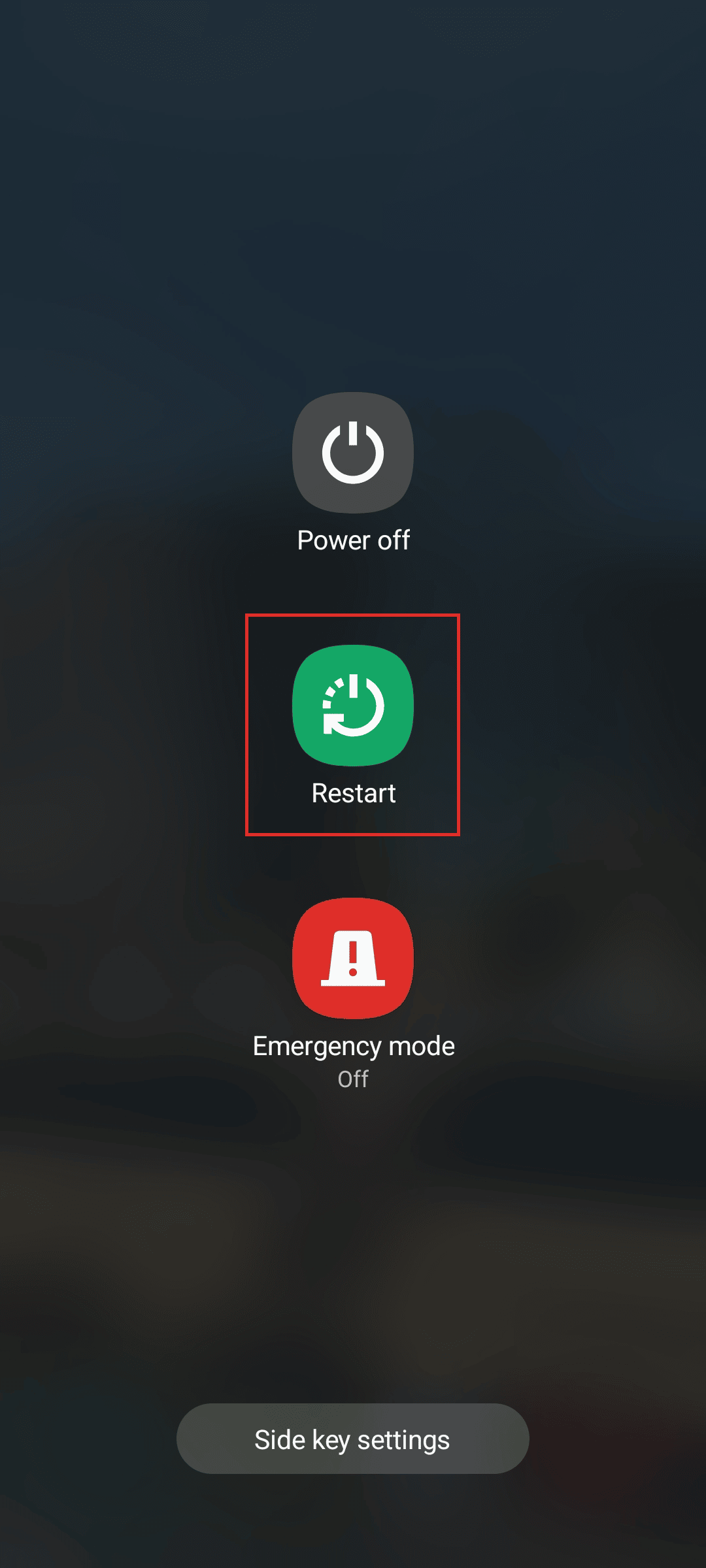
3. Po wyłączeniu i włączeniu telefonu stuknij w Ustawienia .
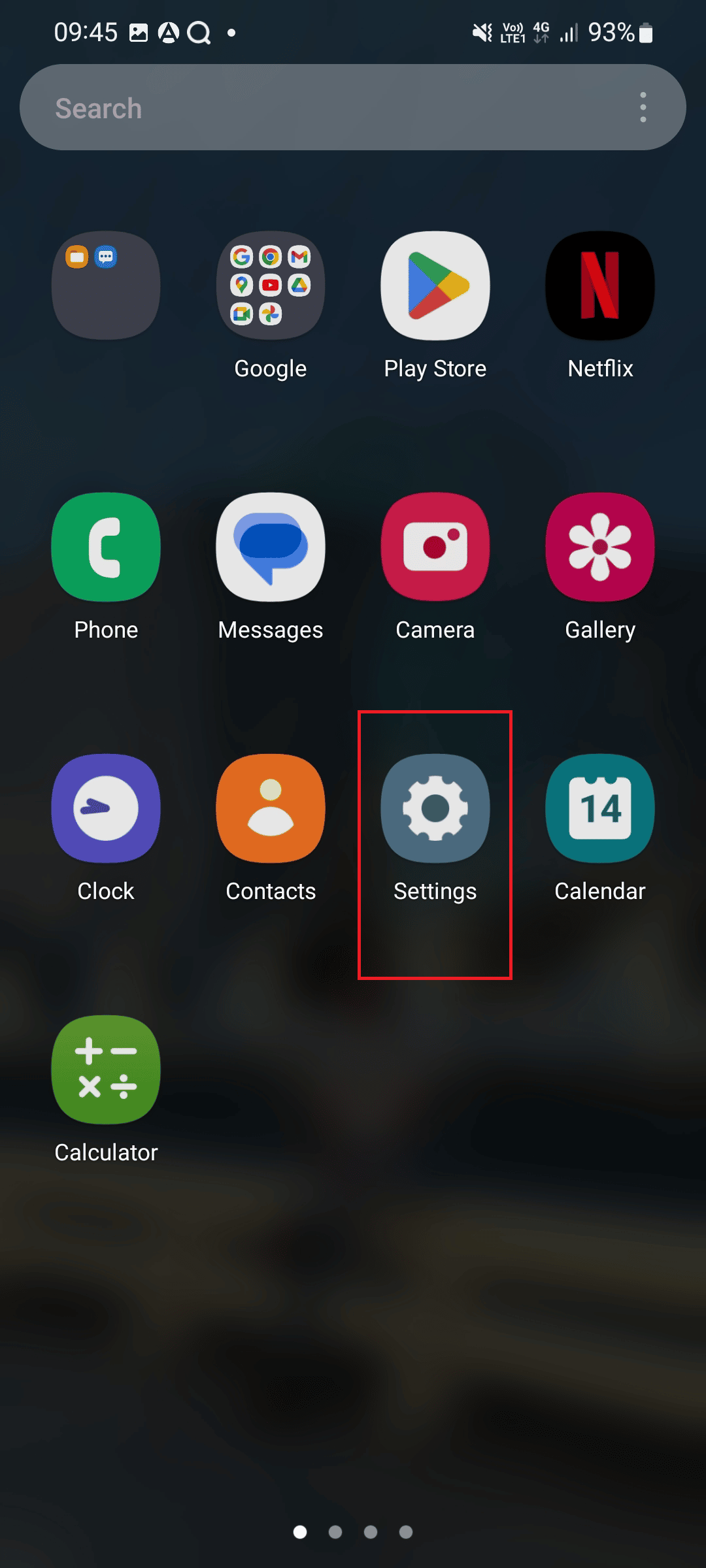
4. Przewiń w dół i dotknij opcji Aktualizacja oprogramowania .
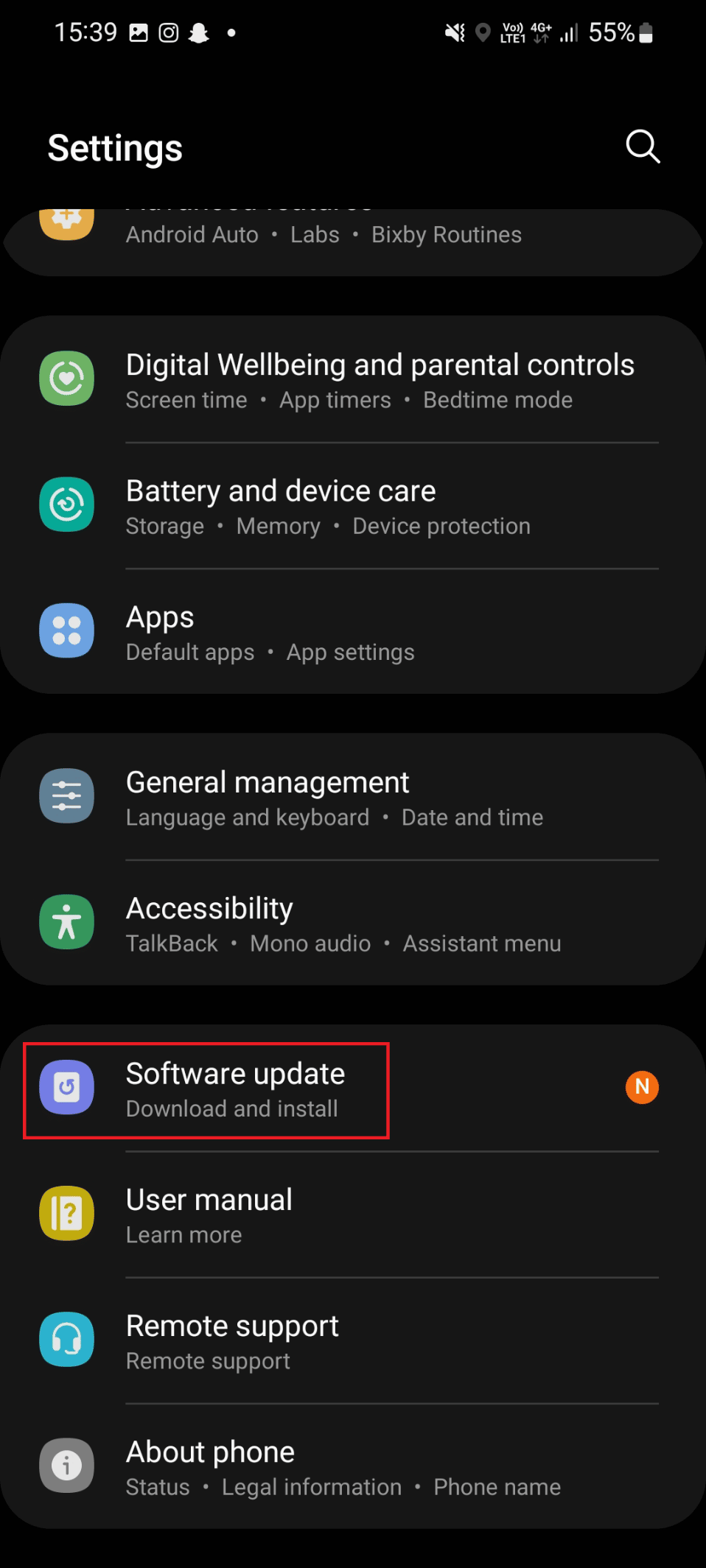
5. Tutaj dotknij Pobierz i zainstaluj .
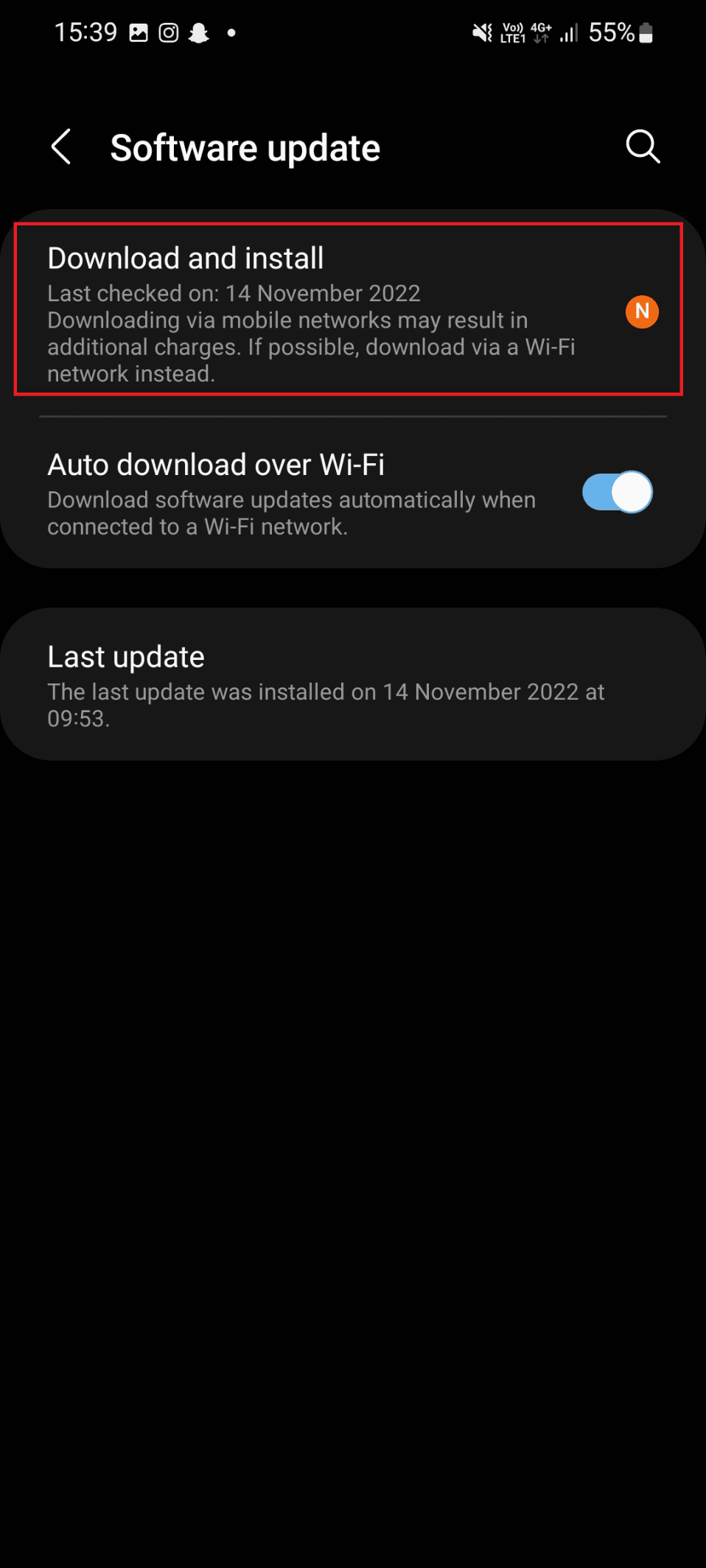
6. Stuknij w Pobierz i poczekaj na zakończenie aktualizacji.
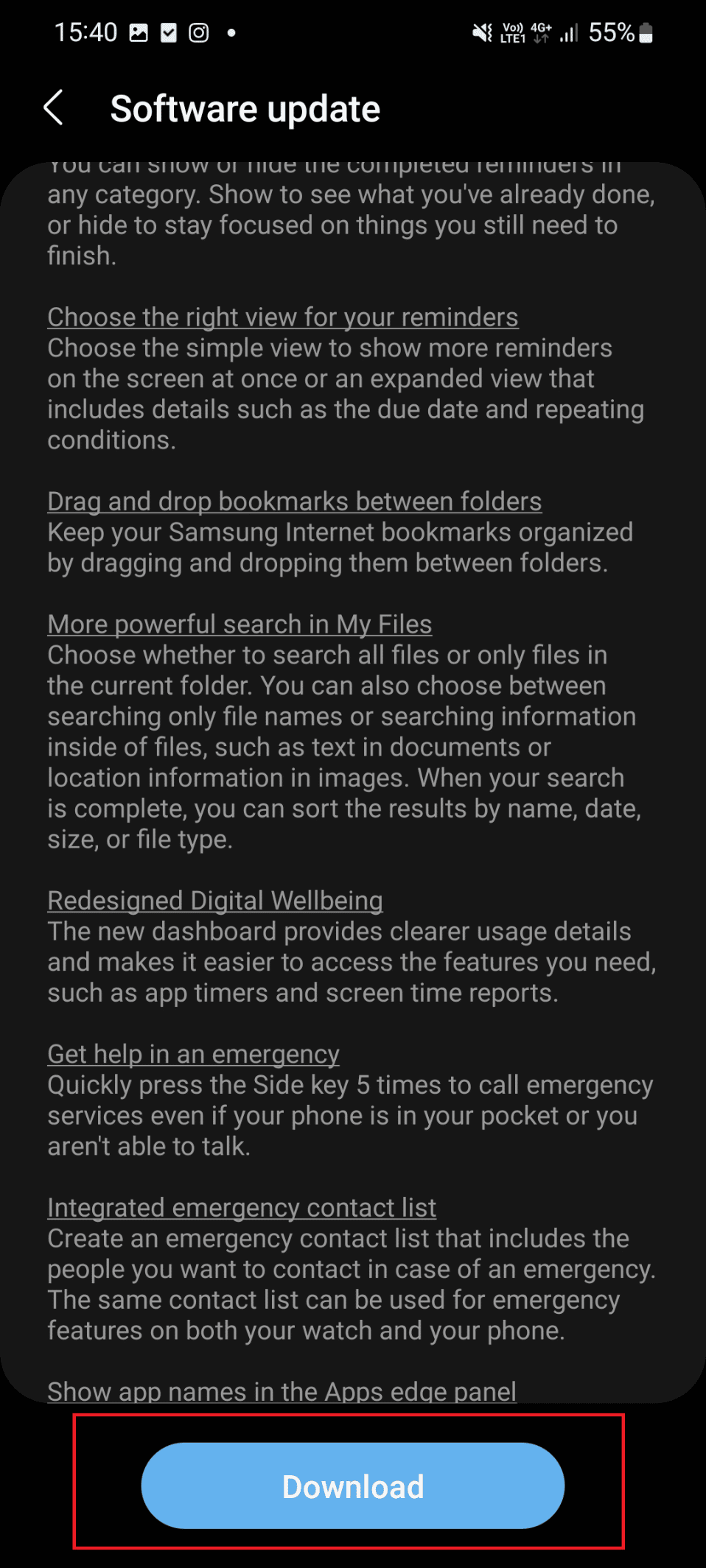
Przeczytaj także: Jak podłączyć telefon Samsung do telewizora za pomocą HDMI
Metoda 2: Rozwiązywanie problemów z połączeniem internetowym
Silne połączenie internetowe to kolejna ważna rzecz, o której należy pamiętać podczas aktualizacji oprogramowania układowego. Jeśli prędkość Twojego Internetu jest niska, oznacza to, że nie udało się zaktualizować oprogramowania układowego. Odwiedź centrum serwisowe firmy Samsung. Musisz więc sprawdzić prędkość Internetu i rozwiązać problemy z połączeniem internetowym. Możesz zapoznać się z naszym przewodnikiem, aby dowiedzieć się, jak rozwiązywać problemy z szybkością na telefonie z Androidem. Po zapewnieniu szybkości połączenia internetowego zaktualizuj oprogramowanie układowe, wykonując kroki od 3 do 6 metody 1 .
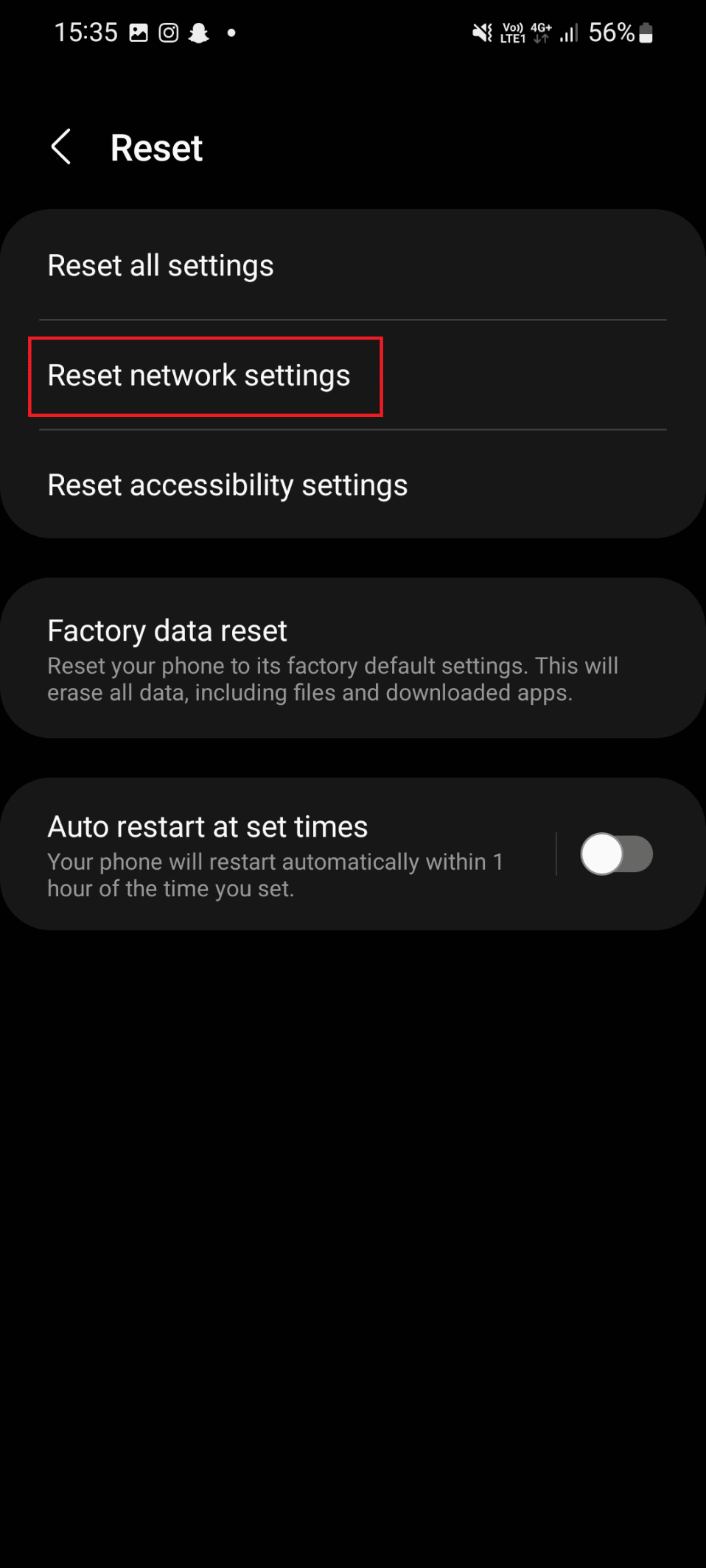
Metoda 3: Ustaw poprawną datę i godzinę
Innym możliwym sposobem naprawienia błędu aktualizacji oprogramowania układowego Samsung Galaxy jest ustawienie prawidłowej daty i godziny. Przyczyną tego błędu może być nieprawidłowa data i godzina na urządzeniu. Dlatego zaleca się ustawienie prawidłowej daty i godziny w gadżecie. Wykonaj następujące czynności, aby wykonać to samo na smartfonie.
1. Najpierw dotknij ikony Ustawienia .
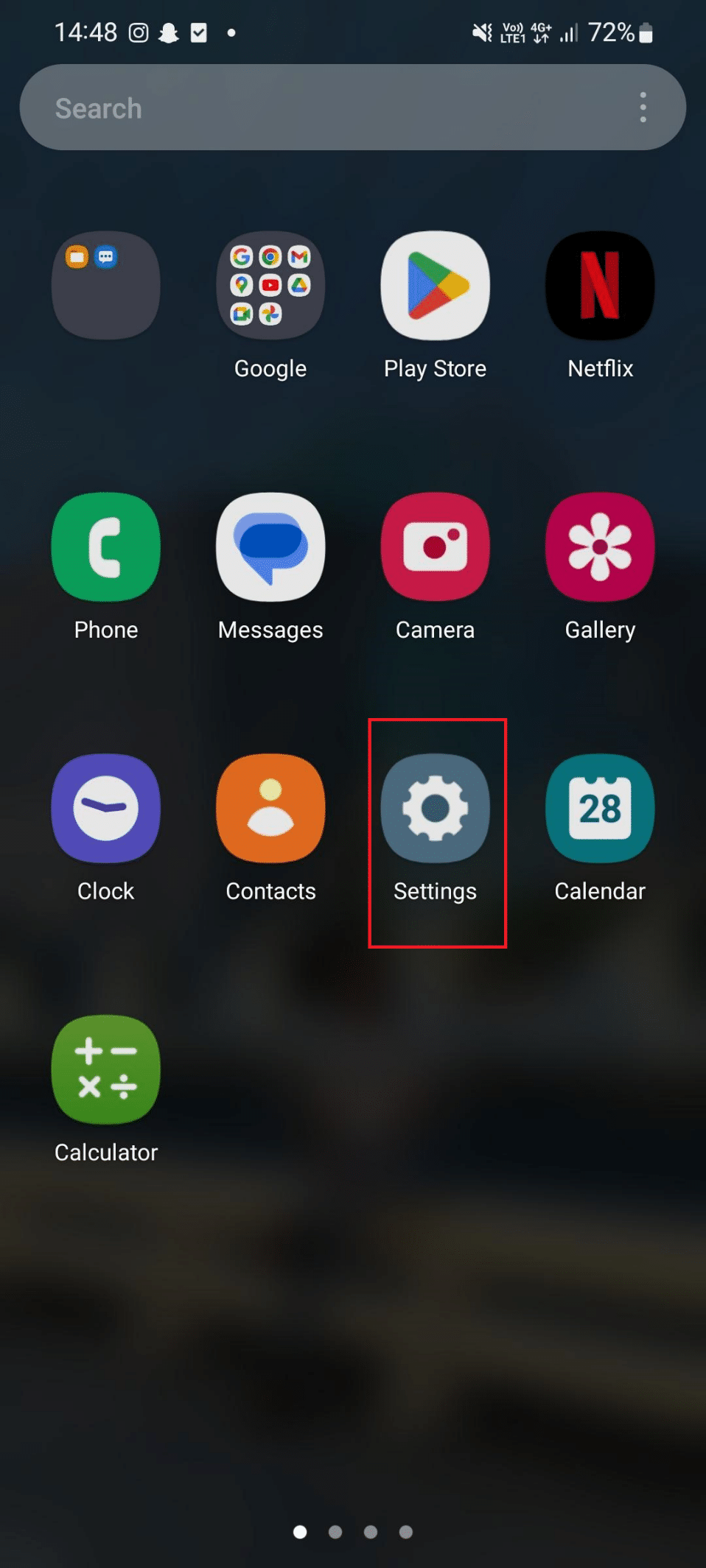
2. Teraz przewiń w dół i dotknij Ogólne zarządzanie .
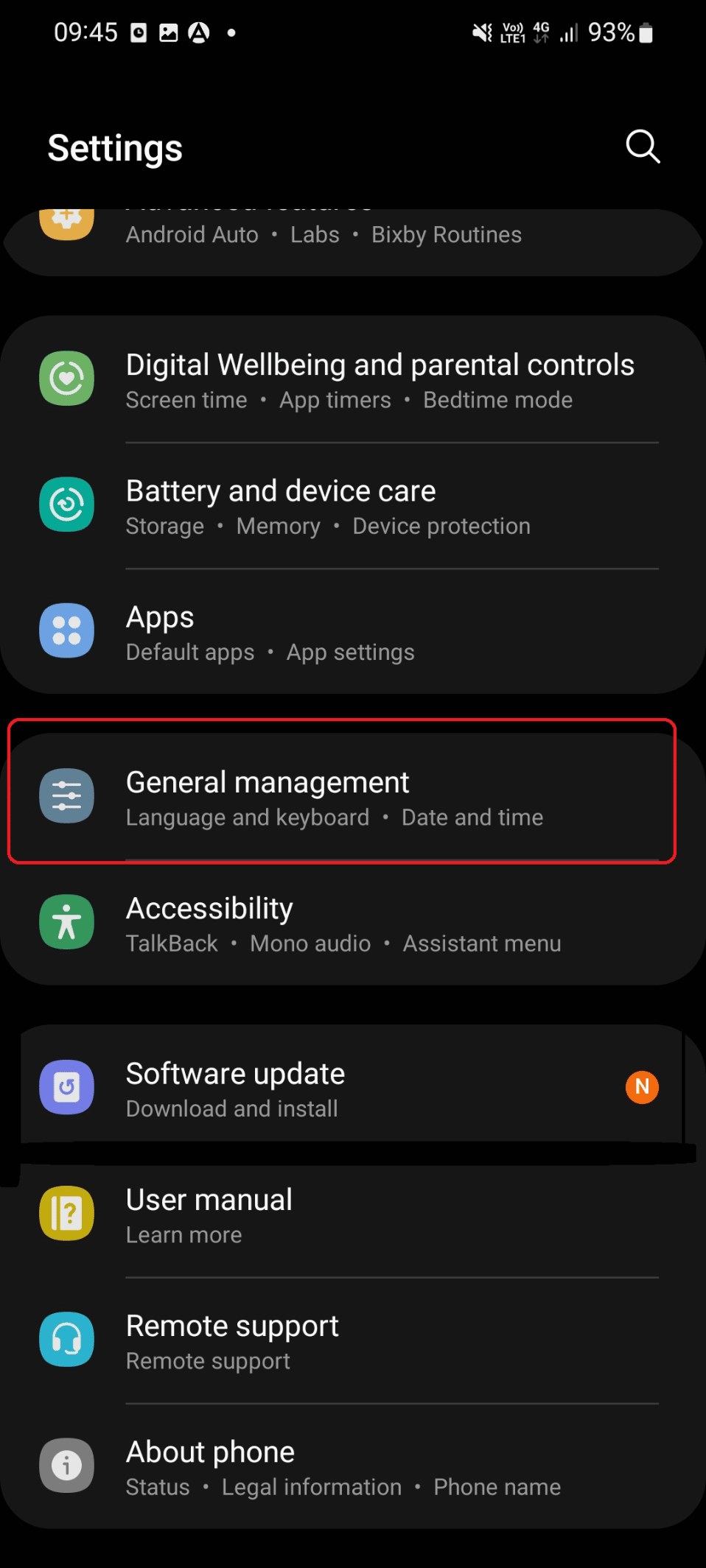
3. W obszarze Zarządzanie ogólne dotknij daty i godziny .
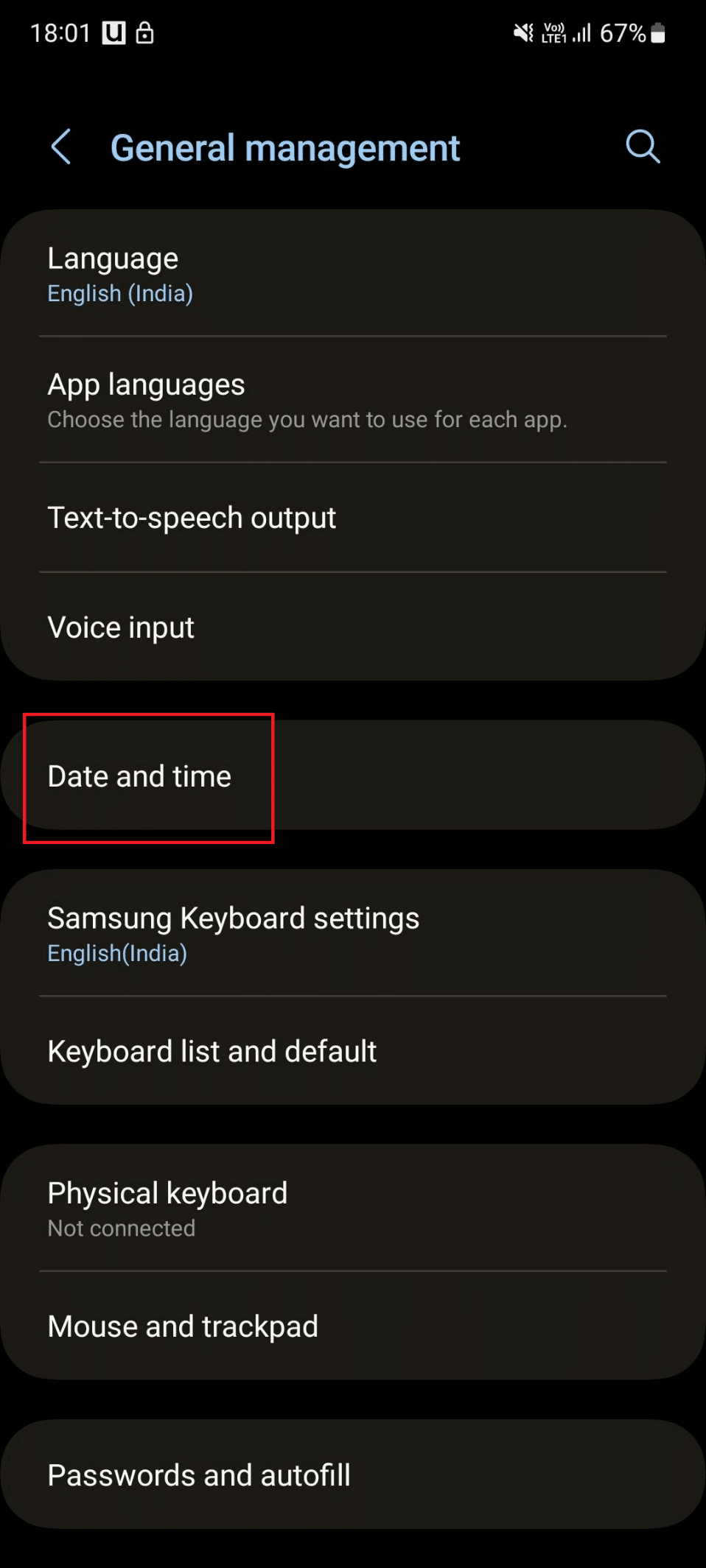
4. Włącz opcję Automatyczna data i godzina oraz Automatyczna strefa czasowa .
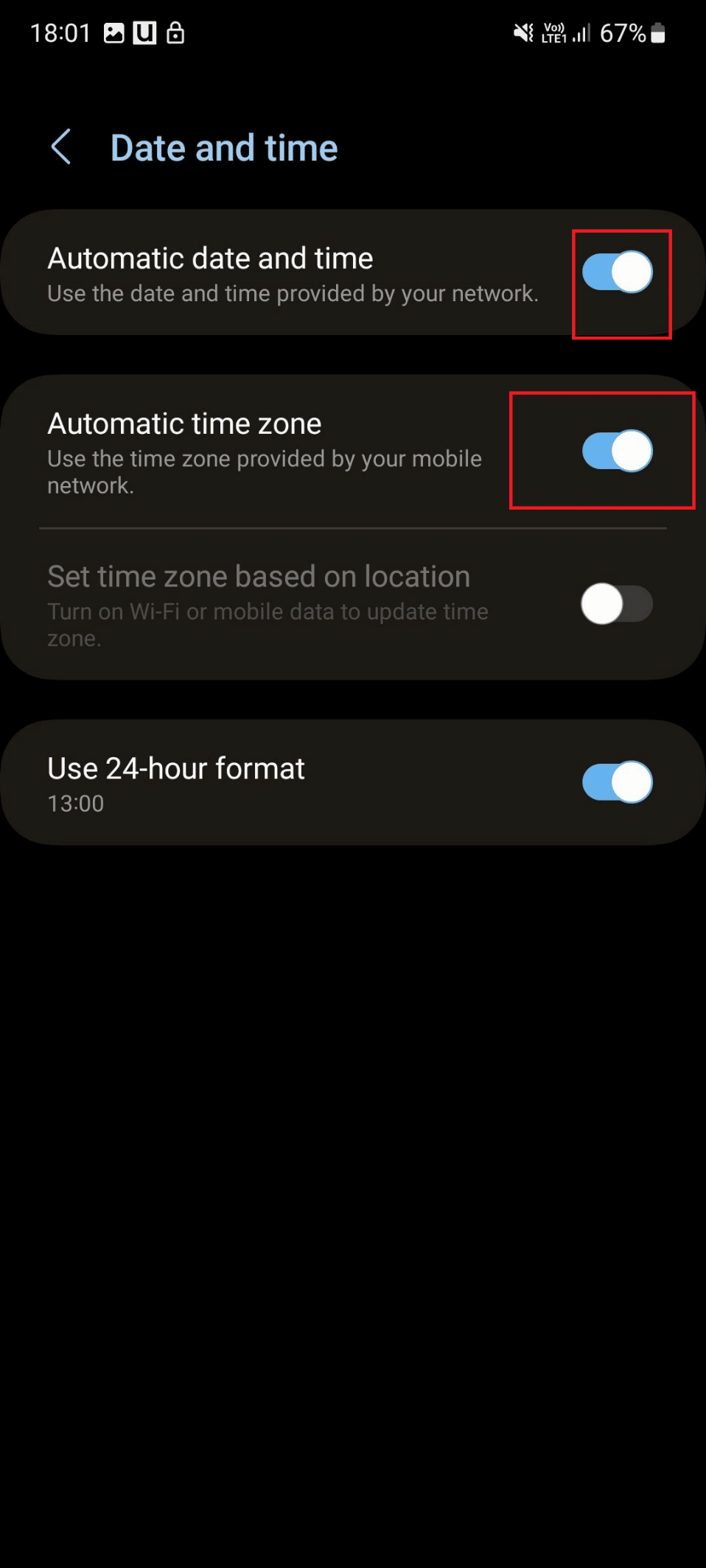
5. Teraz dotknij ikony wstecz i przejdź do Ustawień .
6. Powtórz kroki od 4 do 6 opisane w metodzie 1 .
Metoda 4: Usuń niechciane aplikacje
Miejsce na urządzeniu zwolni się, gdy usuniesz niechcianą aplikację. A to dodatkowe miejsce do przechowywania utworzone w wyniku usunięcia zapewni wystarczającą ilość miejsca na oprogramowanie układowe. Aby usunąć niechcianą aplikację, wykonaj poniższe czynności:
1. Uruchom aplikację Ustawienia .
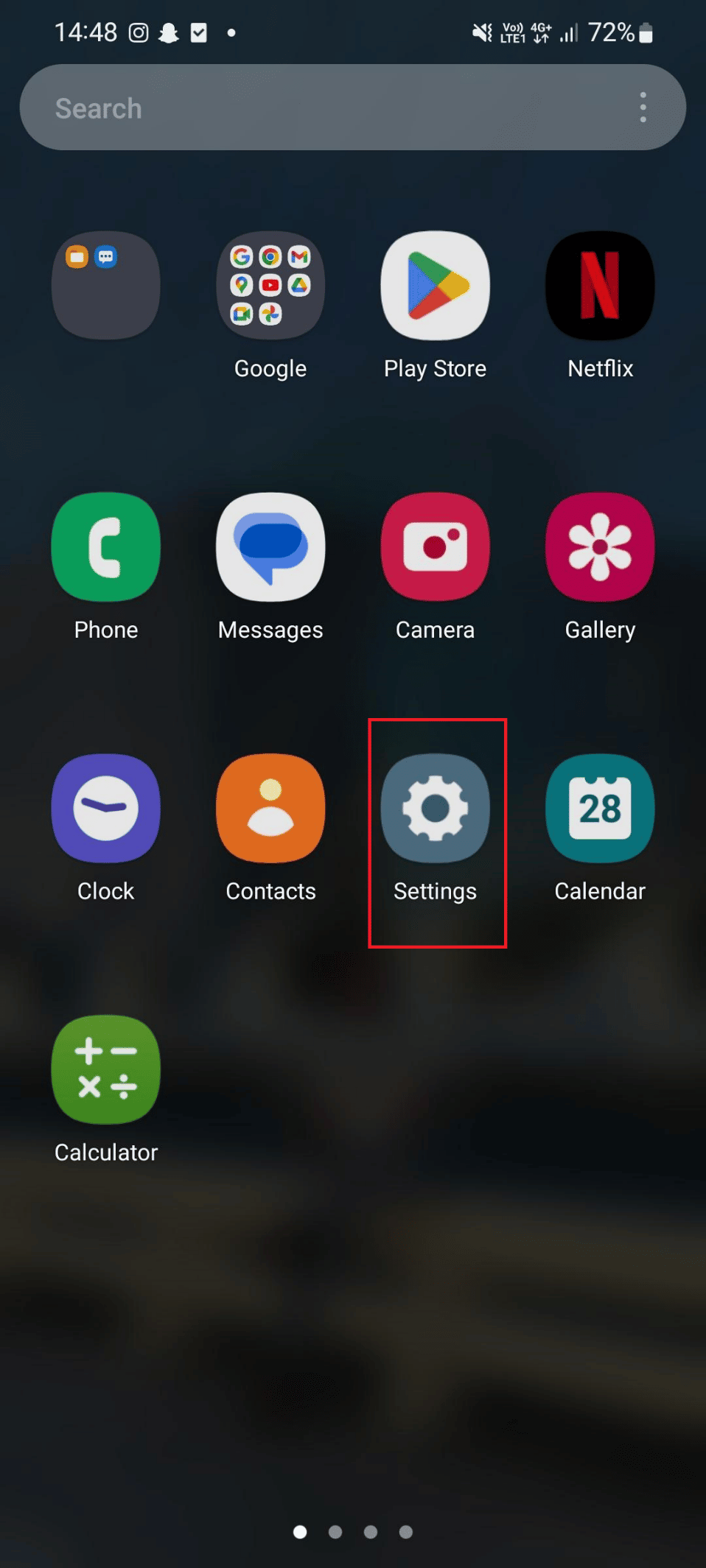
2. Teraz dotknij Aplikacje .
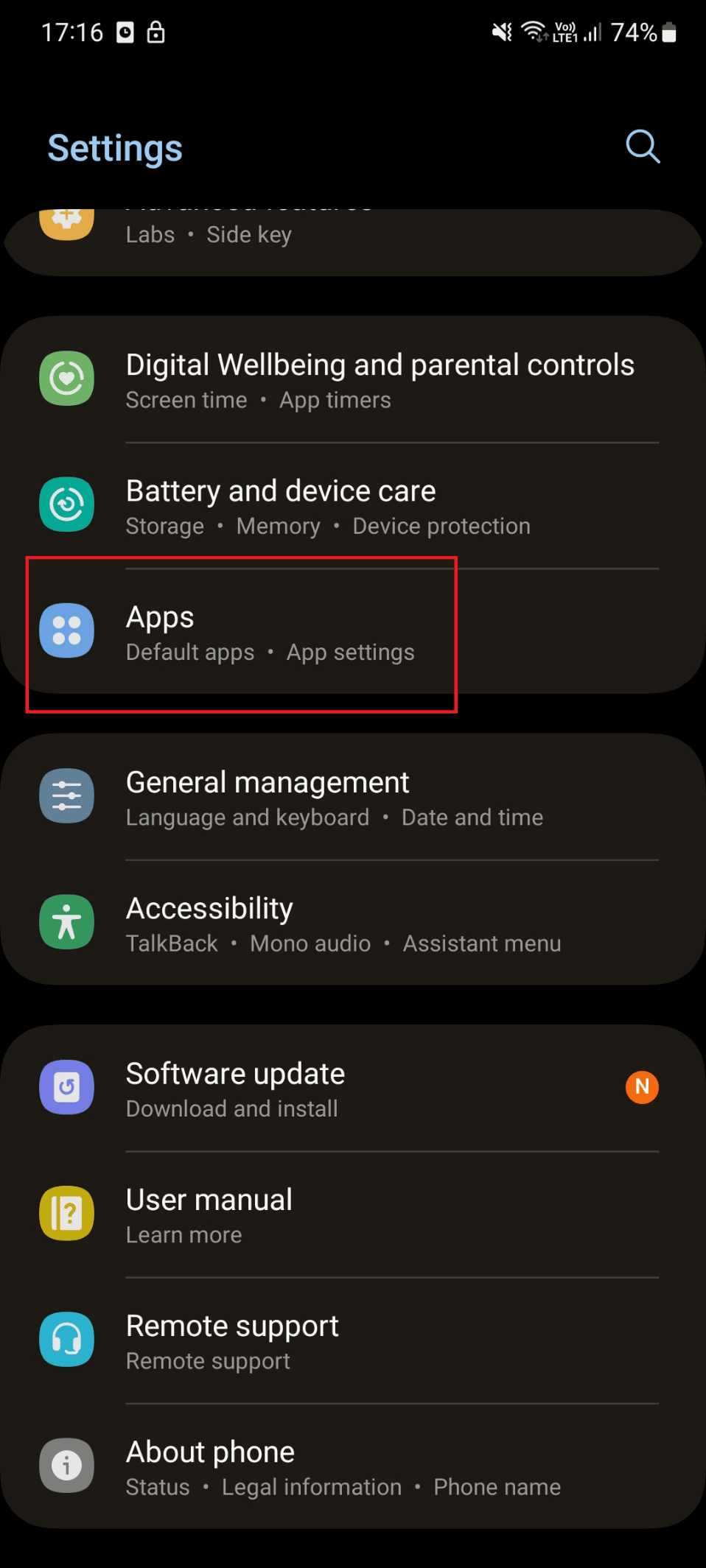
3. Stuknij aplikację , którą chcesz usunąć.
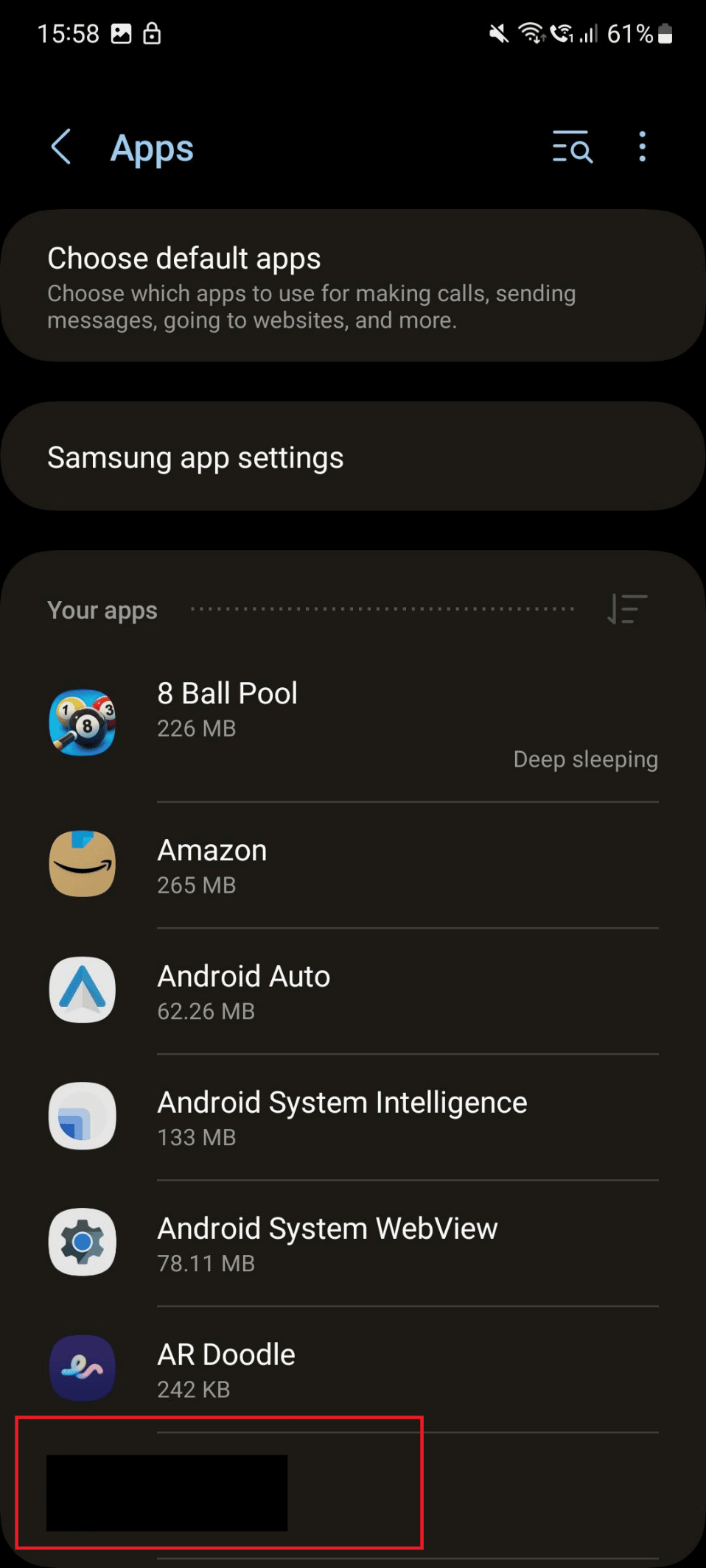
4. Następnie dotknij opcji Odinstaluj u dołu.
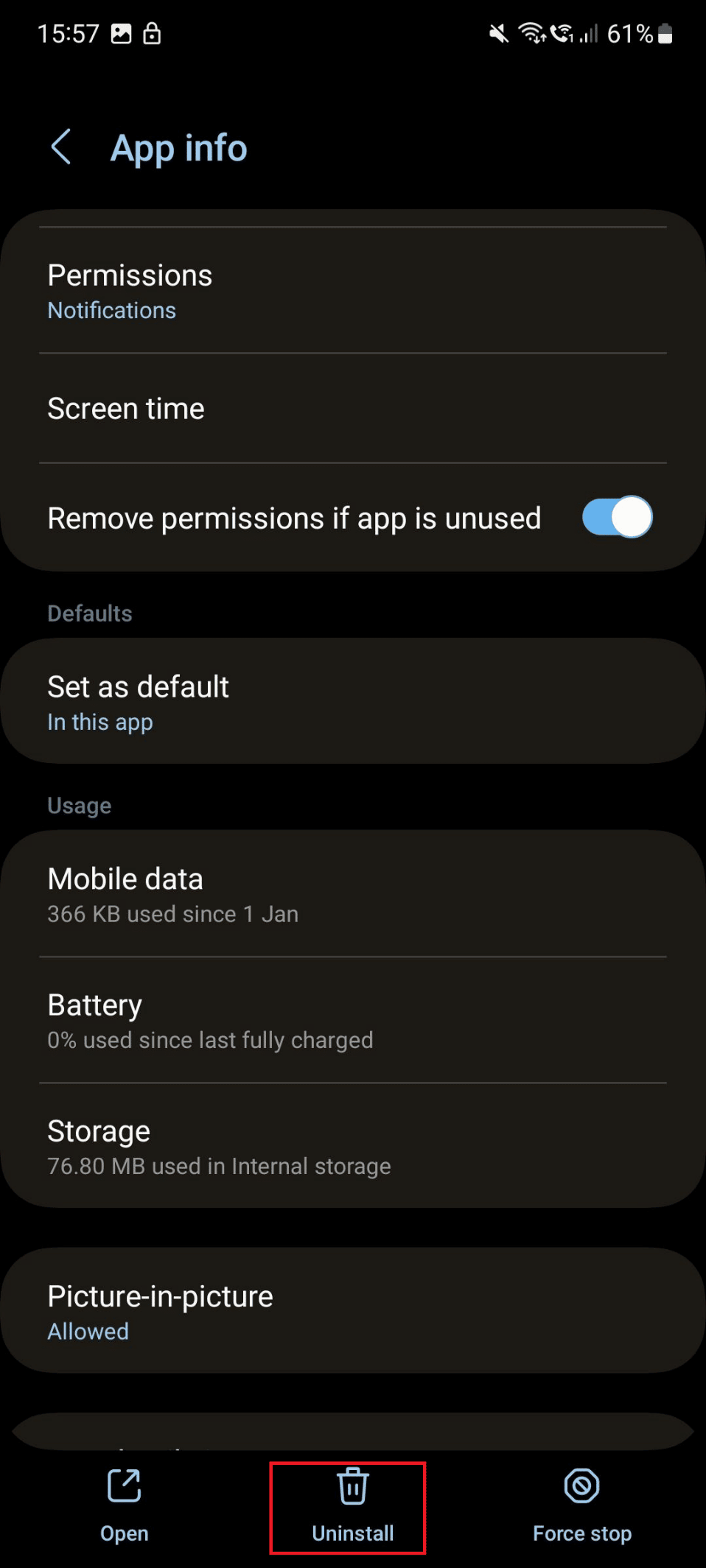
5. Stuknij w OK .
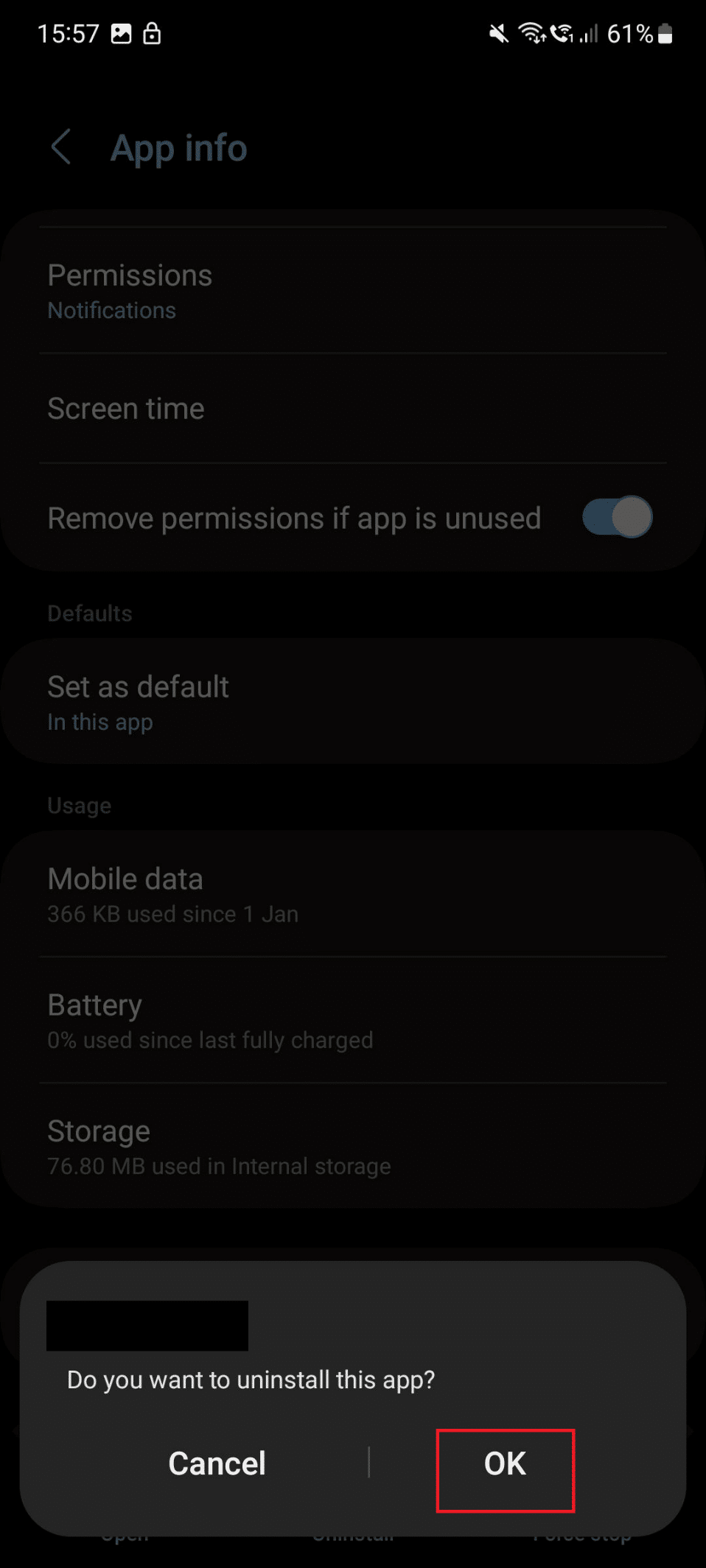
6. Wróć do Ustawień , przesuwając ekran w prawą stronę.
7. Następnie wykonaj kroki od 4 do 6 opisane w metodzie 1 .
Metoda 4: Zaktualizuj oprogramowanie w trybie awaryjnym
Możesz zaktualizować oprogramowanie w trybie awaryjnym, aby rozwiązać problem. Poniżej znajdują się kroki, aby wykonać to samo na smartfonie, aby naprawić błąd nieudanej aktualizacji Galaxy S5.

Uwaga: przed wykonaniem kolejnych kroków upewnij się, że urządzenie jest naładowane.
1. Naciśnij i przytrzymaj przycisk zmniejszania głośności i przycisk boczny .
2. Stuknij w Wyłącz .
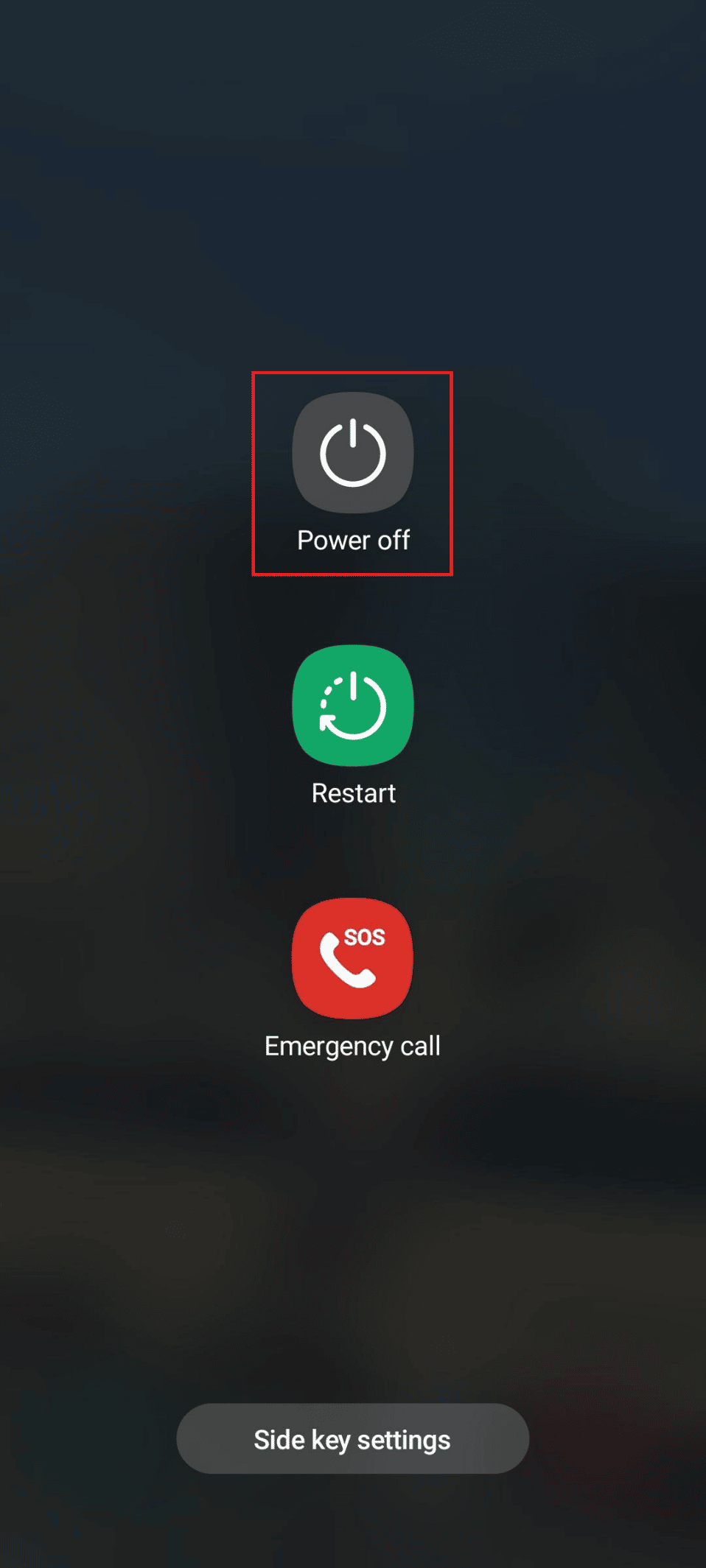
3. Gdy ekran się wyłączy, naciśnij klawisz zmniejszania głośności i klawisz boczny .
4. Zwolnij boczny klawisz , przytrzymując przycisk zmniejszania głośności , gdy zobaczysz Samsunga Galaxy na ekranie.
5. Zwolnij klawisz , gdy w lewym dolnym rogu ekranu zostanie wyświetlony komunikat Tryb awaryjny.
6. Aby zaktualizować oprogramowanie układowe, wykonaj kroki 3, 4, 5 i 6 wymienione w metodzie 1.
7. Teraz naciśnij i przytrzymaj przycisk zmniejszania głośności i klawisze boczne .
8. Na koniec dotknij Restart .
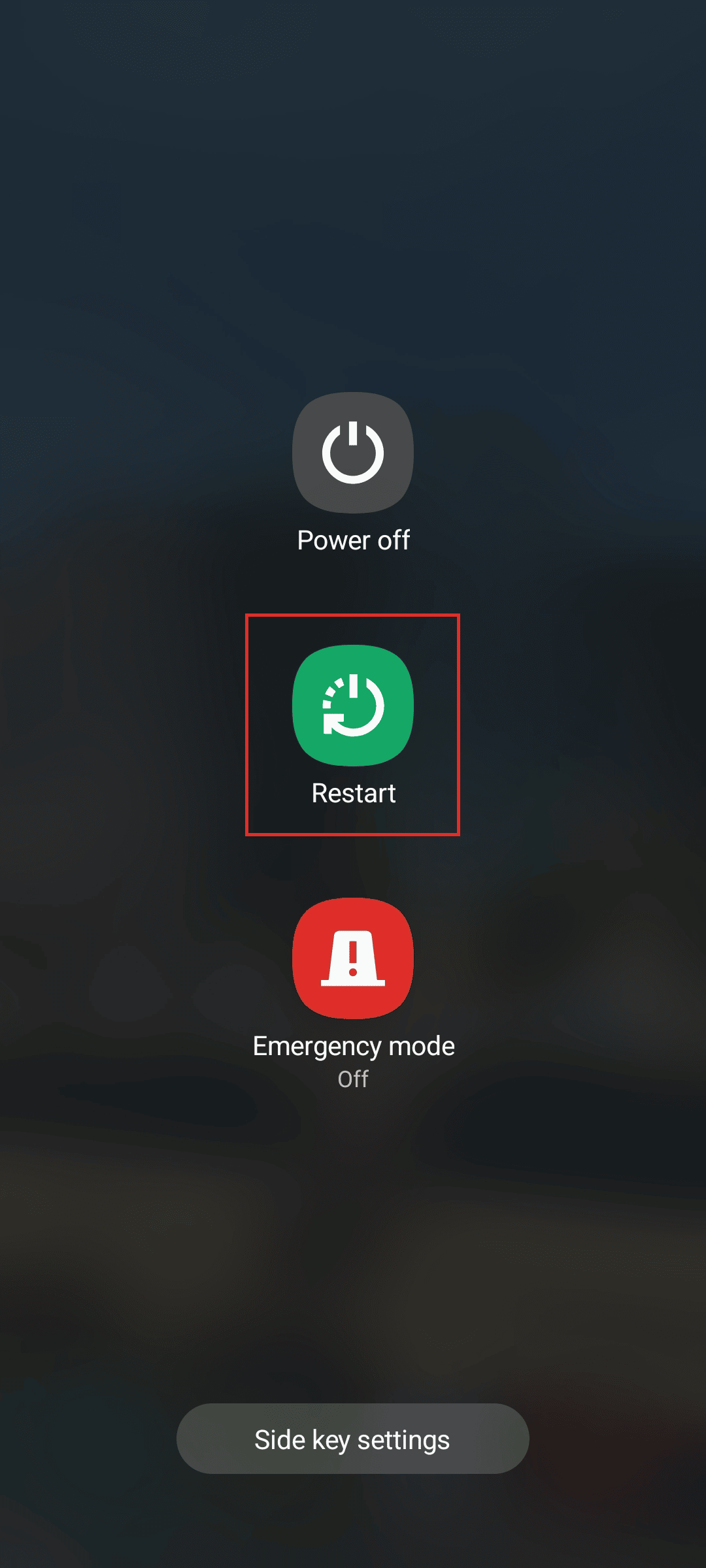
Przeczytaj także: Jak włączyć tryb jazdy Samsung Galaxy S3
Metoda 5: Prześlij dane urządzenia do chmury
Jest to kolejna metoda, która może potencjalnie naprawić Samsung Galaxy, którego nie udało się zaktualizować oprogramowania układowego. Po przesłaniu danych do chmury możesz usunąć pliki i utworzyć dodatkową przestrzeń dyskową. Na telefonie Samsung przesyłasz te dane do Samsung Cloud, wykonując czynności podane poniżej:
1. Uruchom aplikację Ustawienia na swoim urządzeniu.
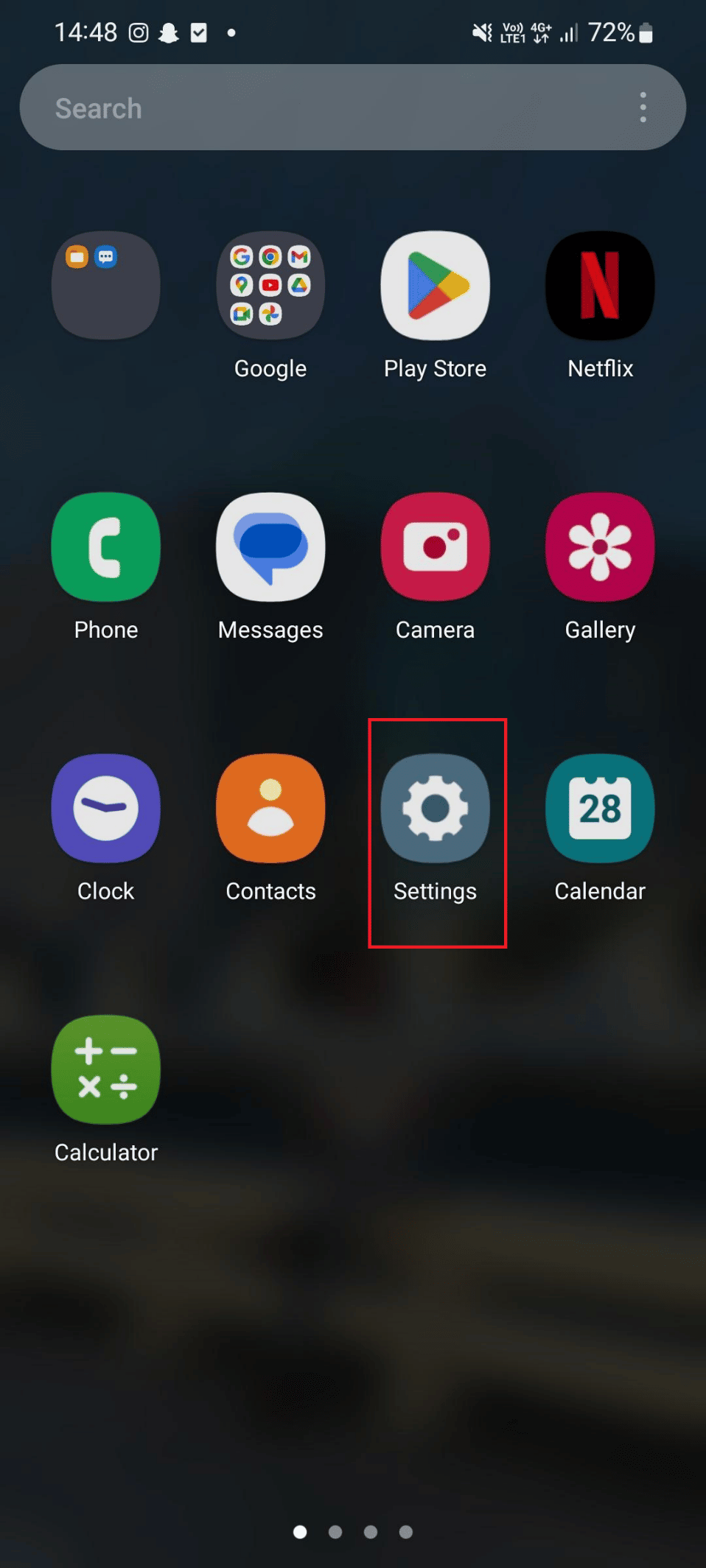
2. Teraz dotknij Konto Samsung .
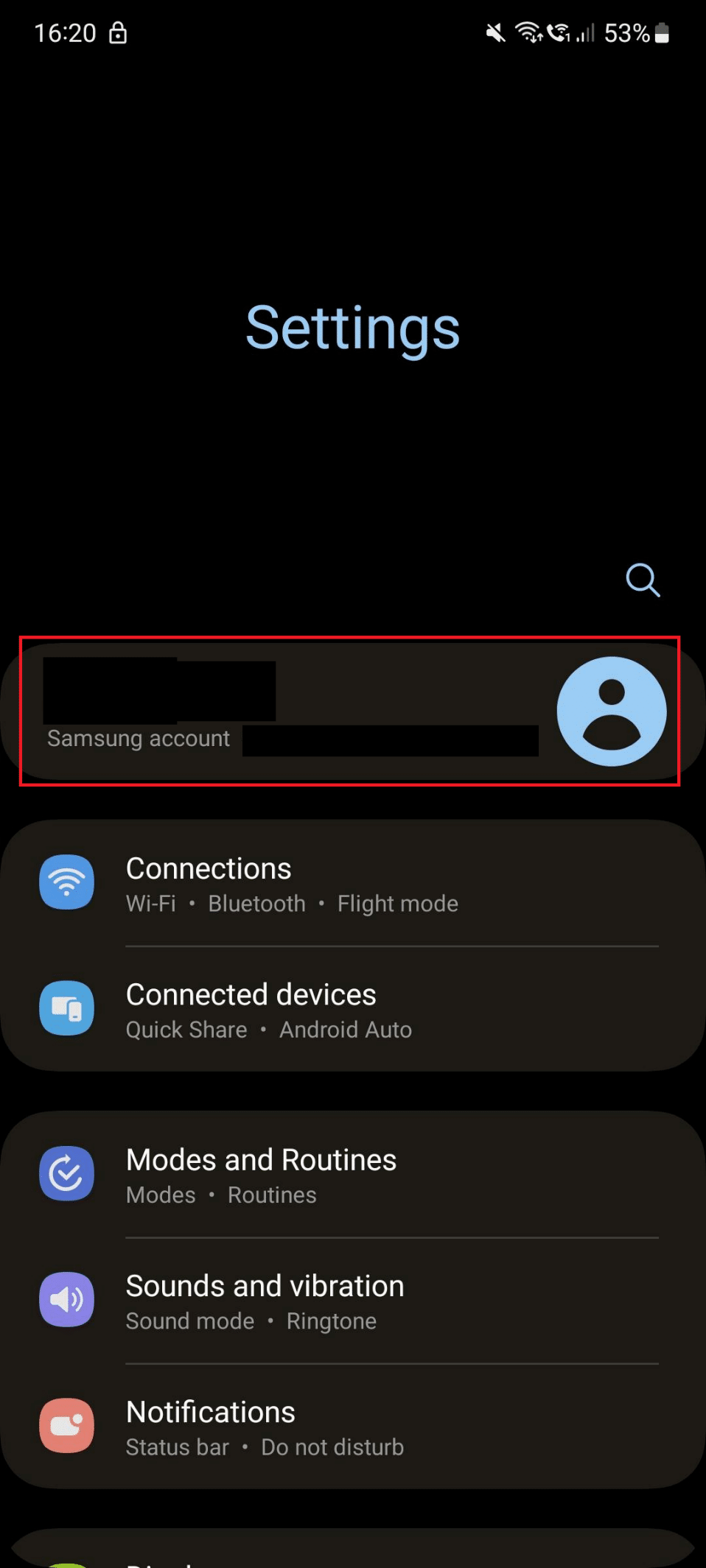
3. Tutaj dotknij Samsung Cloud .
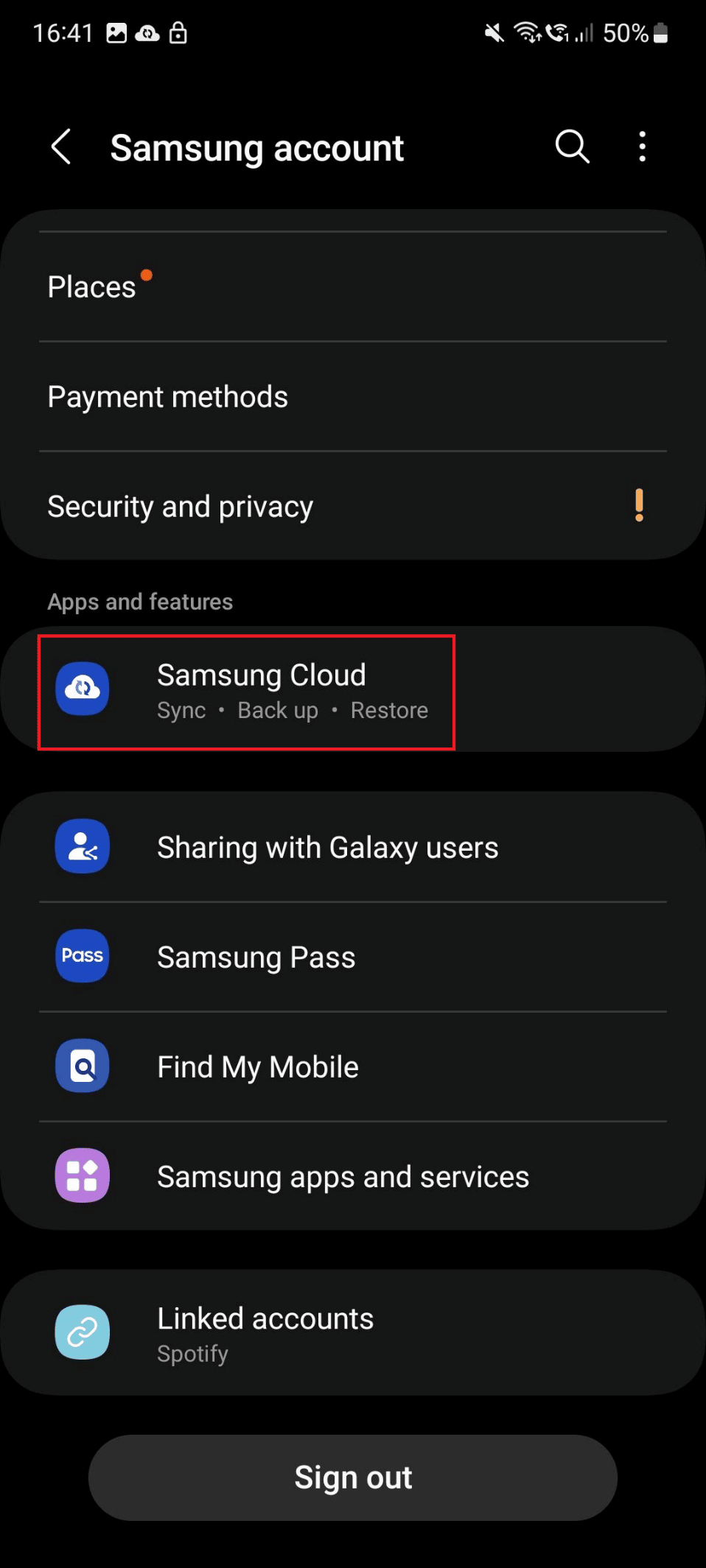
4. Przewiń w dół i dotknij Utwórz kopię zapasową danych .
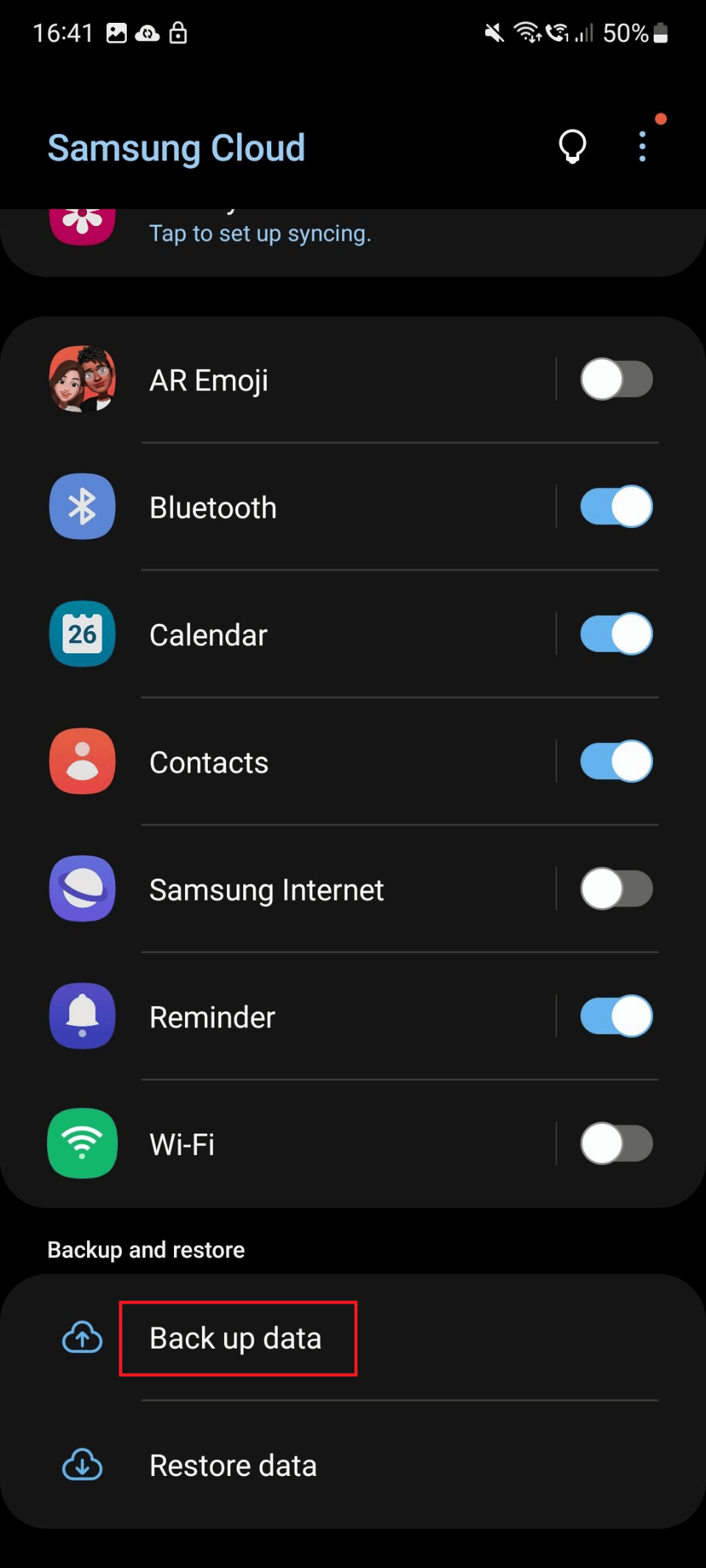
5. Tutaj włącz aplikację , której dane chcesz wykonać kopię zapasową w Samsung Cloud.
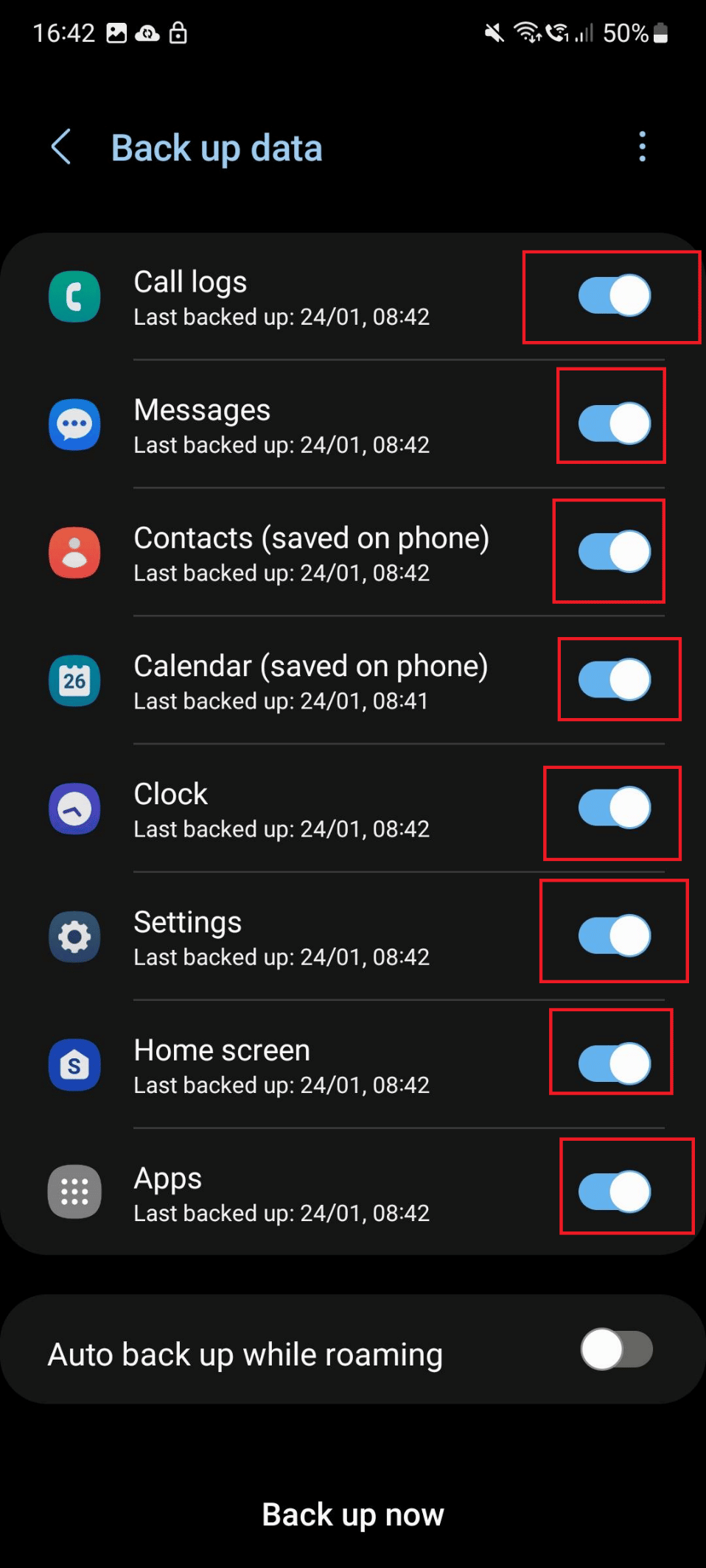
6. Stuknij w Utwórz kopię zapasową teraz .
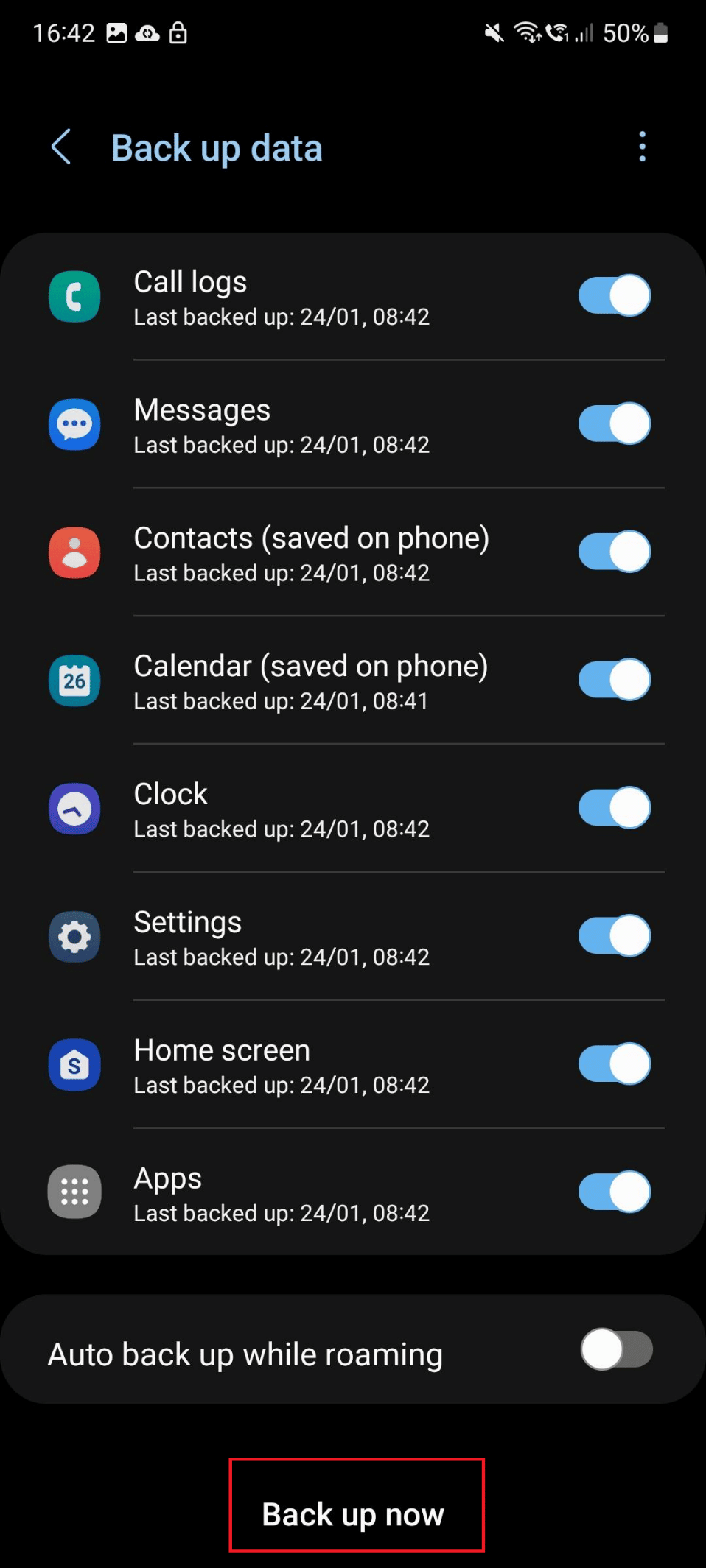
7. Po zakończeniu tworzenia kopii zapasowej dotknij ikony wstecz , aby wrócić do Ustawień.
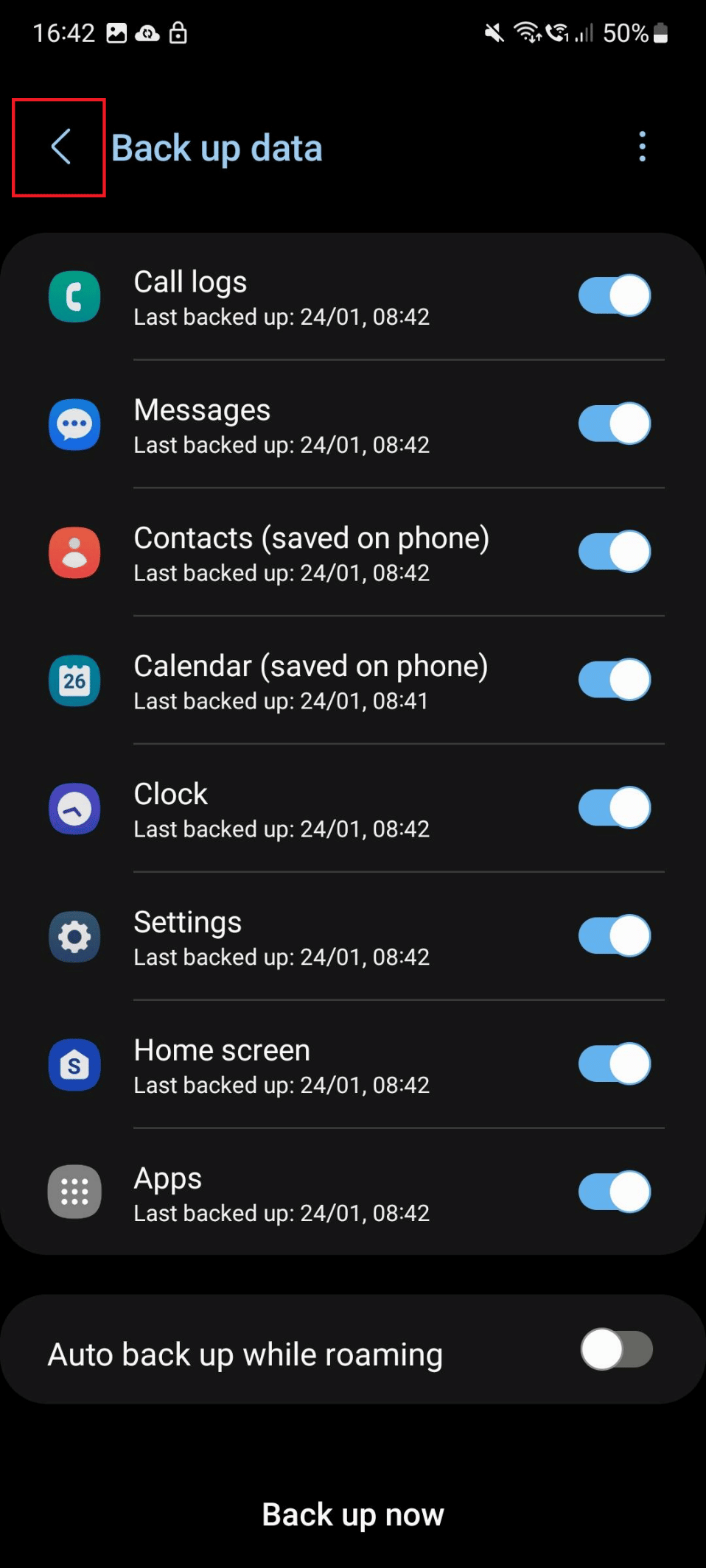
8. Teraz wykonaj kroki od 4 do 6 wymienione w Metodzie 1 .
Metoda 6: Wyczyść pamięć podręczną aplikacji
Pliki pamięci podręcznej to pliki tymczasowe przechowywane na Twoim urządzeniu; czasami te pliki pamięci podręcznej mogą zajmować dużo miejsca. Może to spowodować błąd niepowodzenia aktualizacji Galaxy S5, ponieważ aktualizacja jest możliwa tylko wtedy, gdy w telefonie komórkowym dostępna jest dodatkowa pamięć. Możesz wyczyścić pliki pamięci podręcznej na smartfonie, wykonując następujące czynności:
1. Stuknij ikonę Ustawienia .
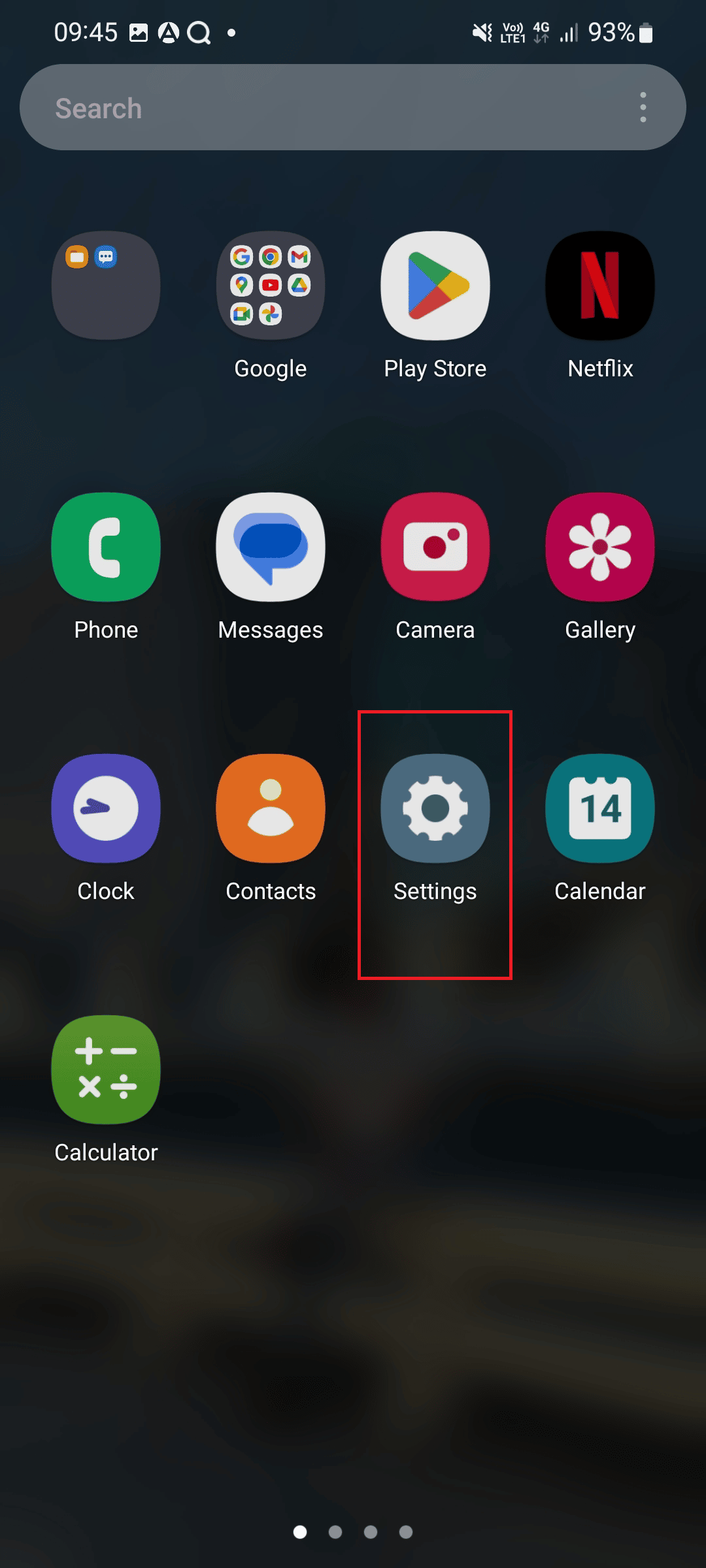
2. Teraz przewiń w dół i dotknij Pielęgnacja baterii i urządzenia .
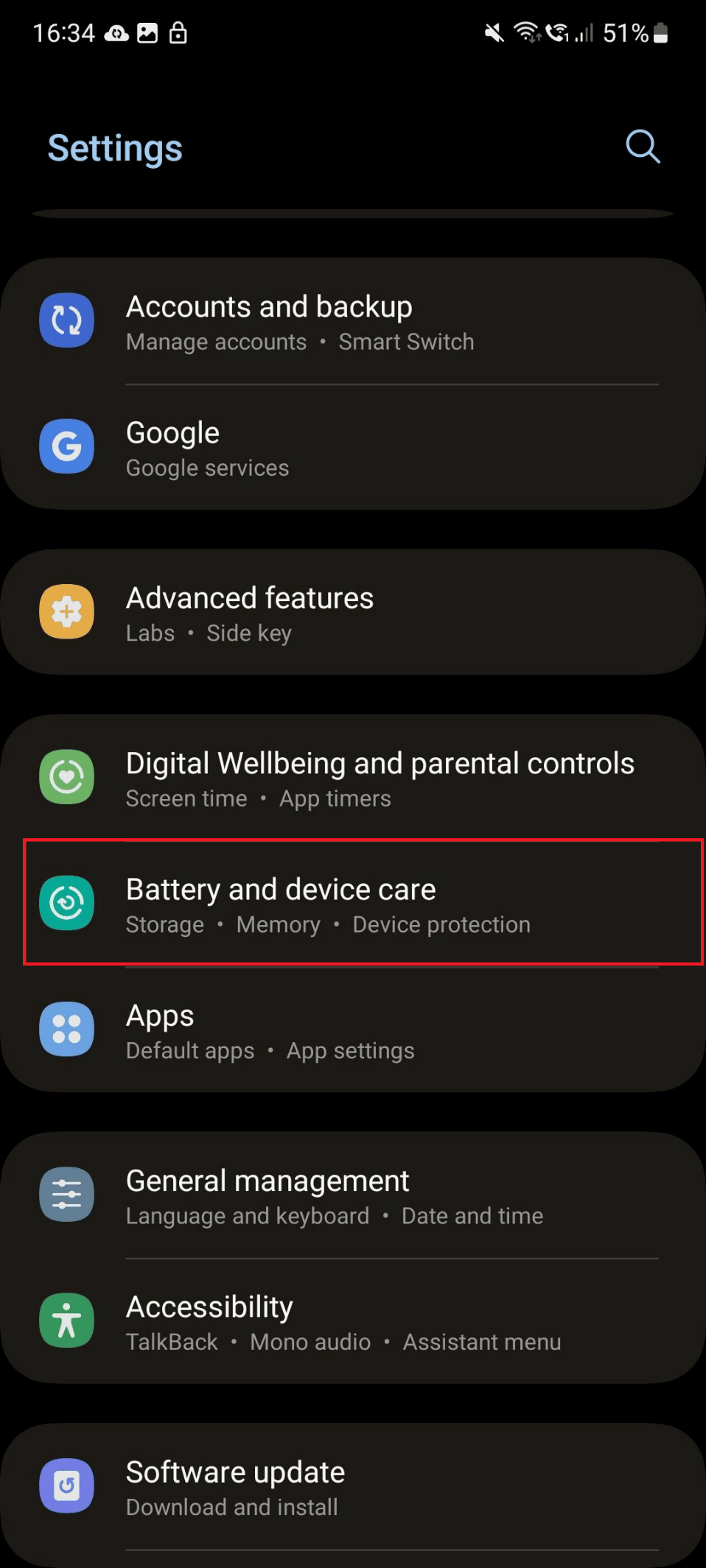
3. Stuknij w Optymalizuj teraz .
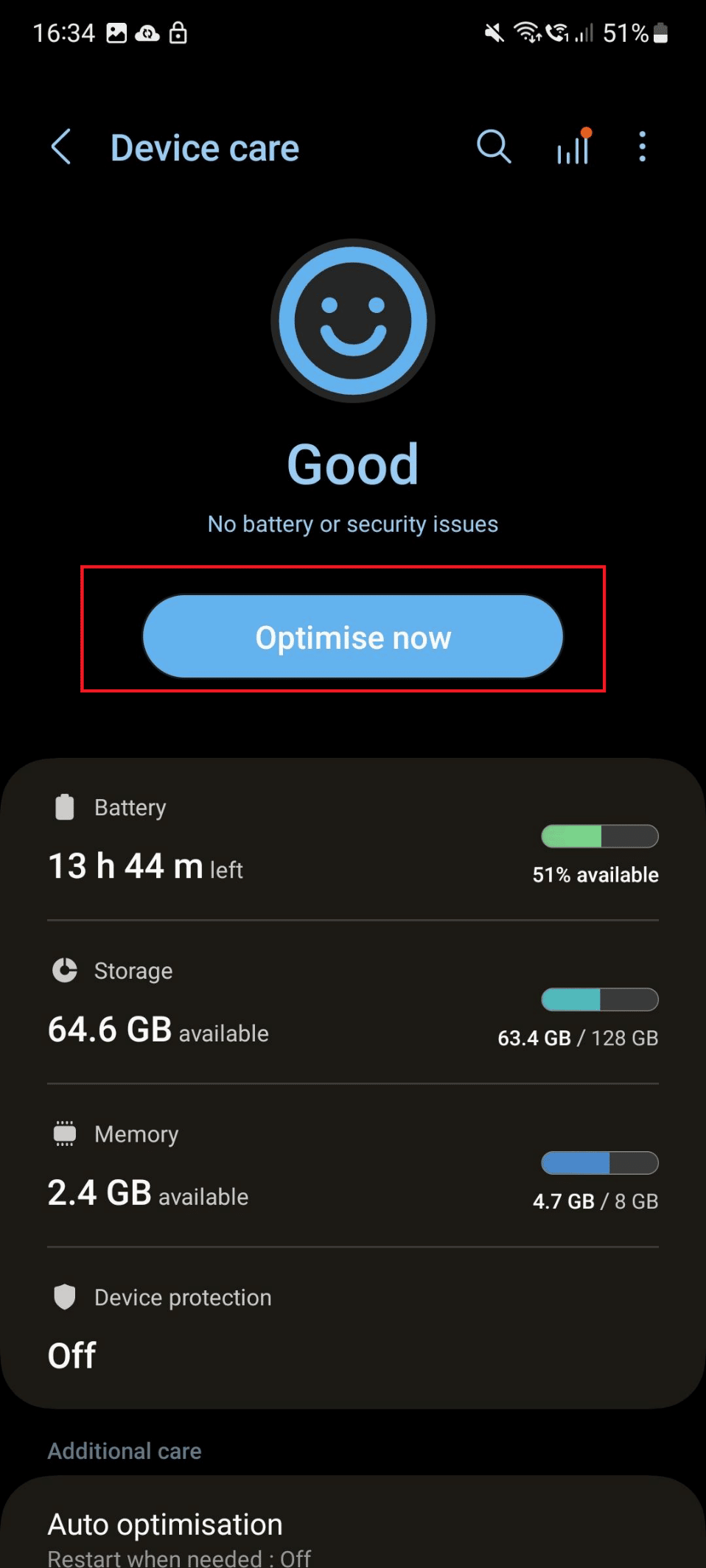
4. Poczekaj kilka sekund, aż optymalizacja zostanie zakończona. Następnie dotknij Gotowe .
Uwaga: nie dotykaj opcji Wyczyść dane . W przeciwnym razie wszystkie dane powiązane z aplikacją zostaną usunięte.
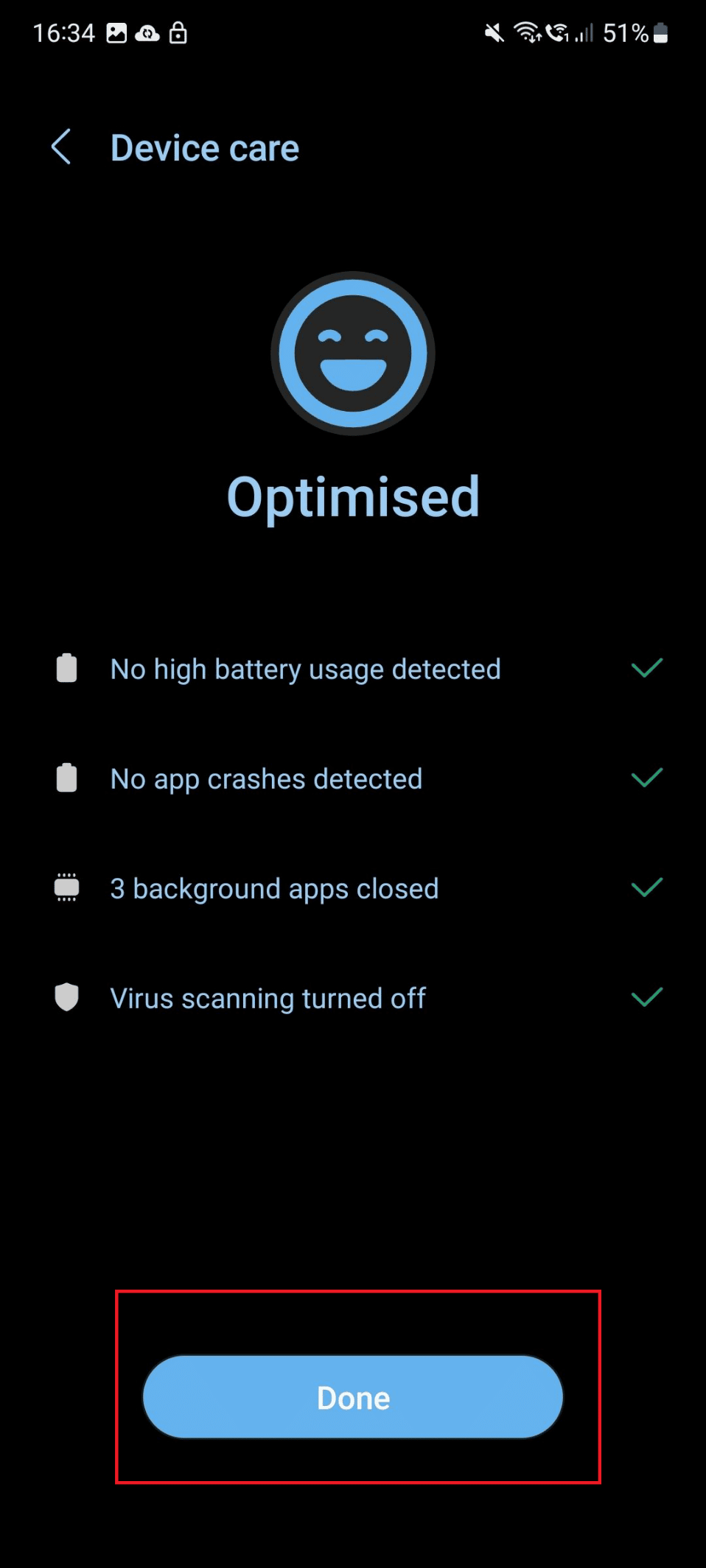
5. Teraz dotknij ikony wstecz , aby powrócić do Ustawień .
6. Powtórz kroki od 4 do 6 opisane w metodzie 1 .
Metoda 7: Użyj aplikacji Kies
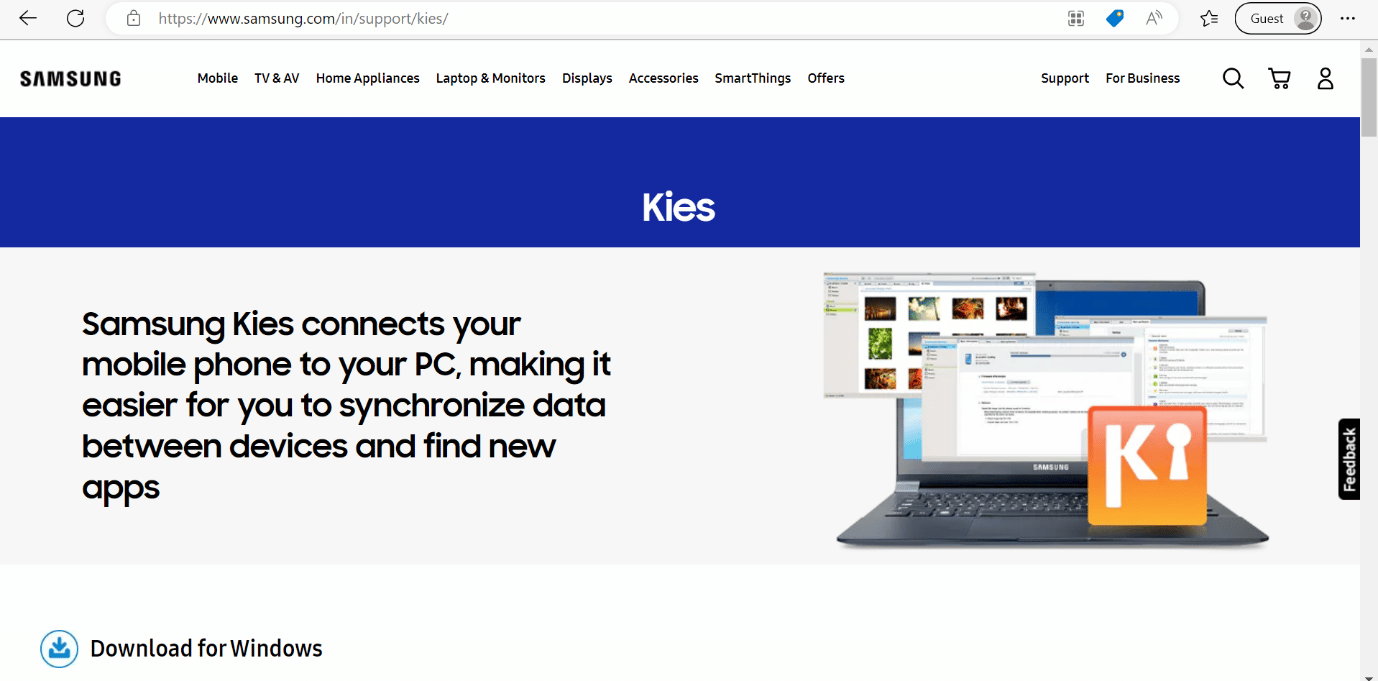
Samsung Kies to aplikacja przeznaczona do bezproblemowego łączenia smartfona z komputerem. Kies powiadamia Cię, gdy wymagana jest aktualizacja oprogramowania układowego telefonu po nawiązaniu połączenia. Upewnij się, że masz najnowszą wersję Kies przed aktualizacją telefonu za pomocą tego programu, w przeciwnym razie może się nie udać.
1. Otwórz aplikację Kies na komputerze, a następnie użyj kabla do transmisji danych, aby połączyć smartfon z laptopem.
2. Wybierz nazwę modelu podłączonego urządzenia.
3. Teraz w obszarze Informacje podstawowe kliknij opcję Nowe oprogramowanie układowe jest dostępne , aby się o tym dowiedzieć.
4. Kliknij opcję Aktualizacja oprogramowania układowego , aby pobrać najnowsze oprogramowanie układowe.
5. Proces aktualizacji rozpocznie się w oknie Kies. Teraz poczekaj, aż oprogramowanie układowe zostanie zaktualizowane.
Przeczytaj także: Jak zmienić dźwięki powiadomień dla różnych aplikacji na Samsungu
Metoda 8: Poprzez FOTA
Jednym z najwygodniejszych sposobów aktualizacji oprogramowania układowego jest FOTA (Aktualizacja oprogramowania układowego przez sieć komórkową). Korzystając z niej, możesz zaktualizować swój smartfon w domu, pod warunkiem, że masz dobre połączenie z Internetem. Ponadto istnieje możliwość zakupu Knox E-FOTA. Oprócz tego istnieje również 90-dniowy bezpłatny okres próbny.
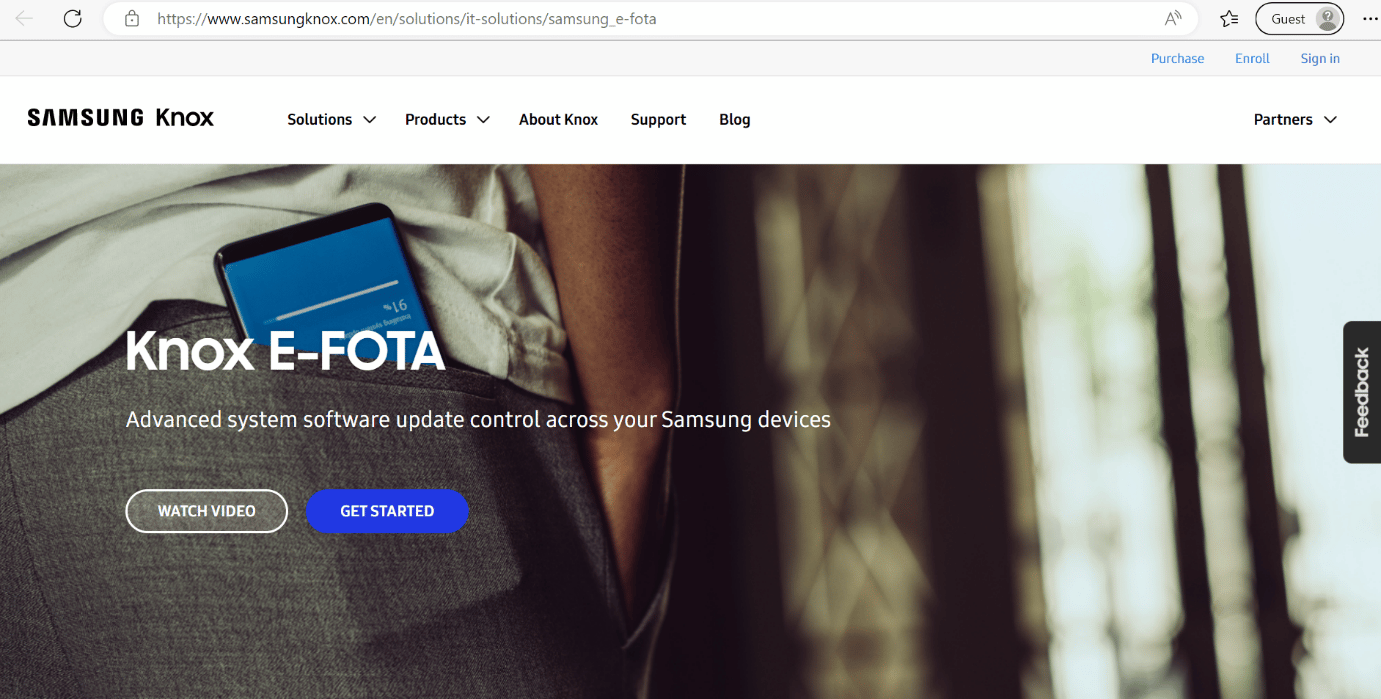
Metoda 9: Odwiedź Samsung Smart Cafe
Nawet po wypróbowaniu wszystkich wyżej wymienionych metod, nie udało się zaktualizować oprogramowania układowego, odwiedź centrum serwisowe Samsunga błąd pozostaje, wtedy sugerujemy odwiedzenie Samsung Smart Cafe. Te Smart Cafe mają przeszkolonych i doświadczonych ludzi, którzy zaktualizują oprogramowanie w Twoim telefonie.
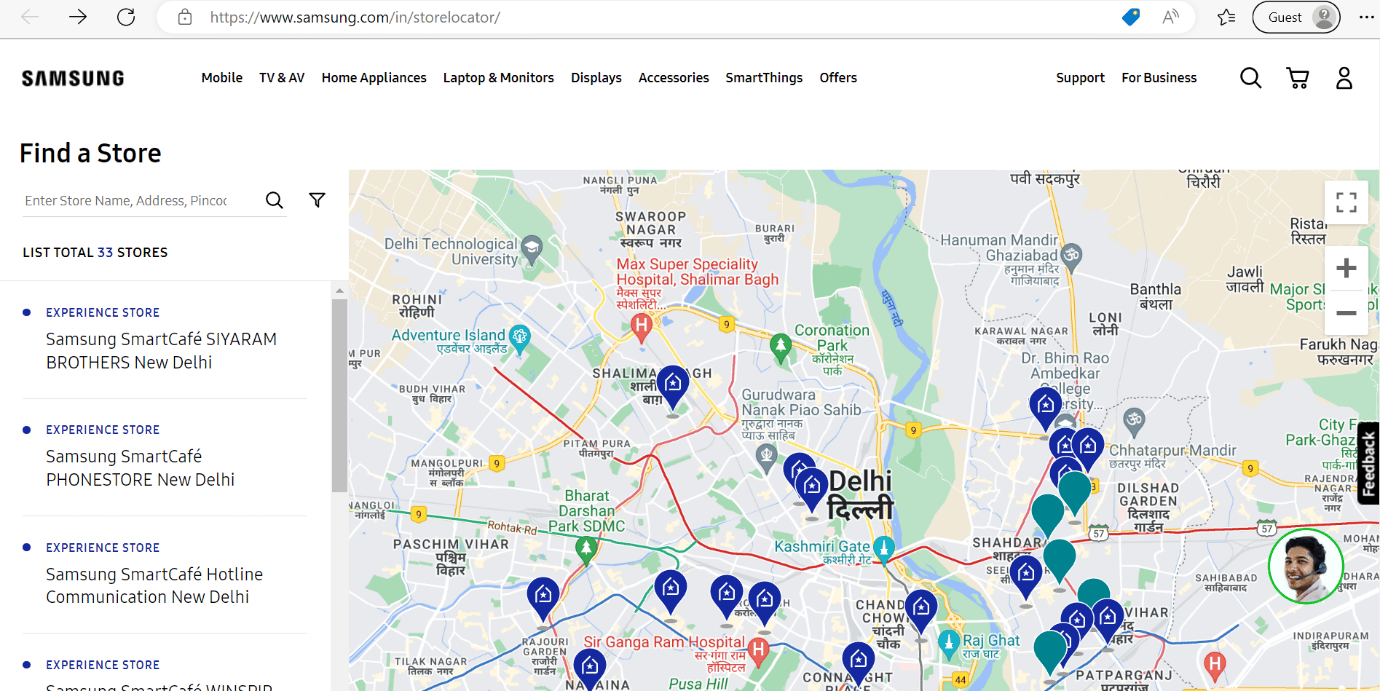
Zalecana:
- Czy ostatnio widziany w telegramie oznacza zablokowanie?
- 11 sposobów na naprawienie braku odbierania wiadomości tekstowych przez telefon z Androidem
- Napraw telefon Samsung ciągle się restartuje
- Jak zresetować telefon Samsung bez hasła
Mamy nadzieję, że ten artykuł był pomocny i udało Ci się naprawić nieudaną aktualizację oprogramowania układowego Odwiedź centrum serwisowe Samsung . Jeśli nadal masz pytania, zadaj je w sekcji komentarzy poniżej. Daj nam też znać, czego chcesz się dowiedzieć w następnej kolejności.
